So beheben Sie, dass Jio Cinema nicht funktioniert
Veröffentlicht: 2025-01-06In den letzten Jahren hat sich Jio Cinema zu einer der führenden OTT-Plattformen in Indien entwickelt, insbesondere nachdem es sich die Übertragungsrechte für indische Cricket-Spiele, die indische Premier League und andere große globale Sportligen gesichert hat.
Mit diesem großen Erfolg hat Jio Cinema viele Zuschauer für die Plattform gewonnen. Sie benötigen jedoch mehr Erfahrung, um diesen Anstieg der Zuschauerzahlen zu bewältigen. Aus diesem Grund haben viele von uns, die gerne Fernsehsendungen und Live-Sportsendungen im Jio Cinema sehen, Probleme damit, ein reibungsloses Erlebnis zu gewährleisten. Bei den meisten Benutzern treten Probleme wie Pufferung, App-Abstürze, Anmeldeprobleme, schlechte Videoqualität, Synchronisierungsprobleme mit Audio und fehlgeschlagene Downloads auf, die für Jio Cinema leider zur neuen Normalität geworden sind.
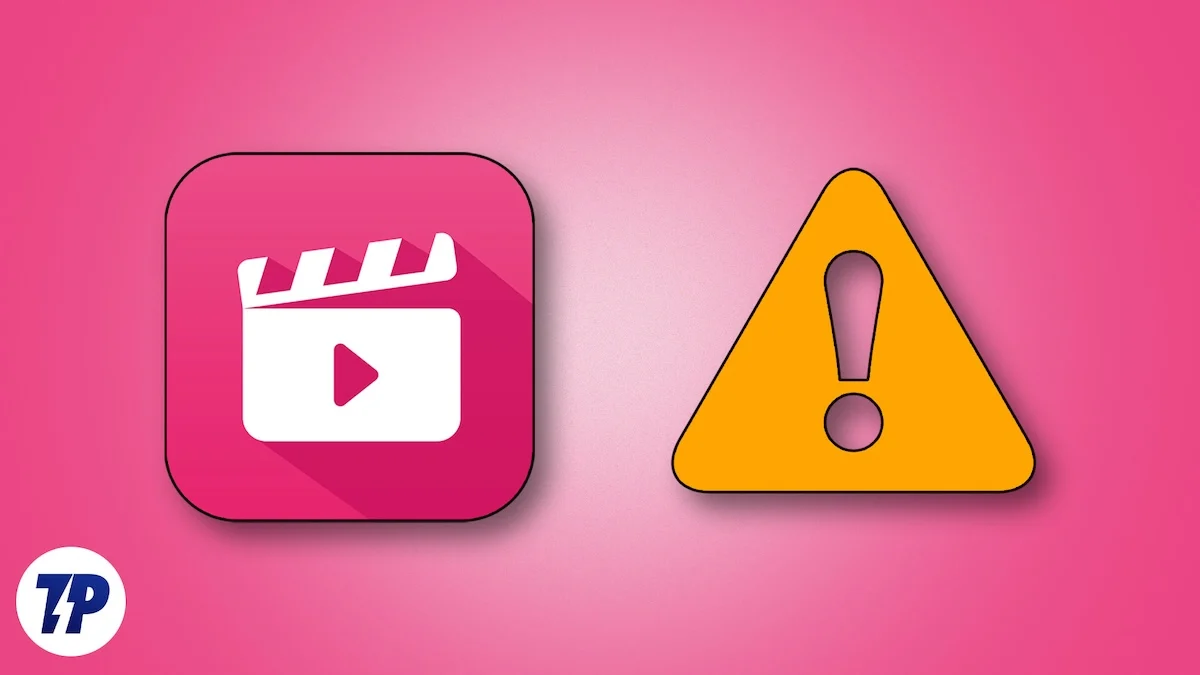
Wenn auch Sie mit Jio Cinema auf einem beliebigen Gerät auf ähnliche Probleme stoßen, sind Sie hier richtig. In dieser ausführlichen Anleitung helfe ich Ihnen, das Problem zu beheben, dass Jio Cinema auf Ihrem iPhone, iPad, Android-Telefon oder PC nicht funktioniert.
Inhaltsverzeichnis
So beheben Sie, dass Jio Cinema nicht funktioniert
Ich liebe es, Cricket-Spiele auf Jio Cinema zu sehen, da sie so viele tolle Optionen und Funktionen bieten, wie zum Beispiel die Möglichkeit, Spiele aus mehreren Kamerawinkeln anzusehen. Aber leider enttäuscht uns das Software-Erlebnis von Tag zu Tag sehr.
Stellen Sie sich vor, Sie sehen sich ein Live-Cricketspiel an und plötzlich treten Probleme wie Pufferung, Abstürze oder ähnliches auf. Ich kann verstehen, wie nervig es ist. Aber keine Sorge; Sie sind nicht allein. Viele von Ihnen haben auch mit den gleichen Frustrationen zu kämpfen. Ich habe die Korrekturen nach Geräten getrennt und auch einige grundlegende Schritte zur Fehlerbehebung beschrieben, um eine für Sie voranzutreiben.
Stellen Sie sicher, dass Sie die grundlegenden Schritte zur Fehlerbehebung nicht überspringen! Gehen Sie sie immer durch, bevor Sie fortgeschrittene Lösungen ausprobieren. Oft ist das eigentliche Problem etwas Einfaches und wir verschwenden Zeit damit, uns direkt auf komplexe Lösungen einzulassen, um das Problem zu beheben.
Grundlegende Schritte zur Fehlerbehebung, um „Jio Cinema funktioniert nicht“ zu beheben
Meistens überspringen wir bei der Behebung eines Problems die grundlegenden Schritte zur Fehlerbehebung, und dabei geht normalerweise etwas schief. Ich habe zum Beispiel erlebt, dass Leute das Problem auf eine schwache Internetverbindung zurückführen, aber davon ausgehen, dass es sich um etwas Großes handelt, und viele gehen sogar so weit, ihre Geräte zurückzusetzen, um ein Problem zu beheben, das leicht hätte gelöst werden können Warum ich mit den Grundlagen beginne. Probieren Sie also zunächst sorgfältig die grundlegenden Schritte zur Fehlerbehebung aus. Wenn Ihr Gerät immer noch nicht ordnungsgemäß mit Jio Cinema funktioniert, fahren Sie mit den erweiterten Lösungen fort.
Überprüfen Sie Ihre Internetverbindung
Als erstes sollten Sie prüfen, ob Ihre Internetverbindung schwach ist. Dies mag einfach erscheinen, und ich weiß, dass viele von Ihnen es wahrscheinlich bereits getan haben. Wenn nicht, verbinden Sie Ihr Gerät mit einer schnellen Internetverbindung. Wenn Ihr Gerät bereits mit dem Internet verbunden ist, überprüfen Sie die Internetgeschwindigkeit auf Ihrem Gerät.
Falls Ihr Gerät mit dem Internet verbunden ist, und zwar auch über eine Hochgeschwindigkeitsverbindung, die Jio Cinema-App aber immer noch verzögert oder puffert, schalten Sie den Flugmodus ein, warten Sie ein paar Sekunden und schalten Sie ihn dann aus. Versuchen Sie anschließend, Jio Cinema auf Ihrem Gerät zu öffnen und zu verwenden, um zu sehen, ob es reibungslos funktioniert. Wenn es immer noch nicht richtig funktioniert, liegt das Problem an Ihrem Internet. Suchen Sie daher nach Lösungen für das Internet.
VPN deaktivieren
Möglicherweise verwenden Sie beim Zugriff auf Jio Cinema ein VPN, was nicht empfohlen wird. VPNs ändern Ihren virtuellen Standort, indem sie eine Verbindung zu Servern auf der ganzen Welt herstellen, was zu Konflikten mit den Richtlinien für eingeschränkte Inhalte von Jio Cinema führt. Jio Cinema ist eine regionsspezifische Plattform, auf die nur innerhalb Indiens zugegriffen werden kann. Die Verwendung eines VPN könnte den Eindruck erwecken, als würden Sie von einem anderen Land aus auf den Dienst zugreifen, was zu Wiedergabefehlern führen kann oder die App nicht funktioniert. Um das Problem zu beheben, deaktivieren Sie das VPN auf Ihrem Gerät und erzwingen Sie dann das Schließen der Jio Cinema-App oder aktualisieren Sie die Jio Cinema-Website. Wenn Sie fertig sind, starten Sie die App oder Website neu, um eine reibungslose Funktionalität zu gewährleisten.
Überprüfen Sie die Kompatibilität des Geräts
Viele Anwendungen erfordern bestimmte oder neuere Betriebssysteme oder Hardwarekompatibilität, um auf einem Gerät ordnungsgemäß zu funktionieren. Wenn Sie ein älteres Gerät verwenden, besteht die hohe Wahrscheinlichkeit, dass das Gerät seit längerem keine Betriebssystem-Updates mehr erhält oder erhält. Dies kann dazu führen, dass das ältere Betriebssystem des Geräts nicht mehr mit der App kompatibel ist.
Wenn Ihr Gerät die Anforderungen nicht erfüllt und ein veraltetes Betriebssystem verwendet, kann Jio Cinema möglicherweise nicht geladen werden oder es werden Wiedergabefehler angezeigt.
Um sicherzustellen, dass Ihr Gerät mit der reibungslosen Ausführung von Jio Cinema kompatibel ist, besuchen Sie das Jio Cinema-Hilfecenter. Suchen Sie im Abschnitt „Häufigste Suchanfragen“ nach der Suchanfrage „Auf welchem Gerät kann ich Jio Cinema ansehen?“Dort finden Sie eine Liste der unterstützten Geräte.
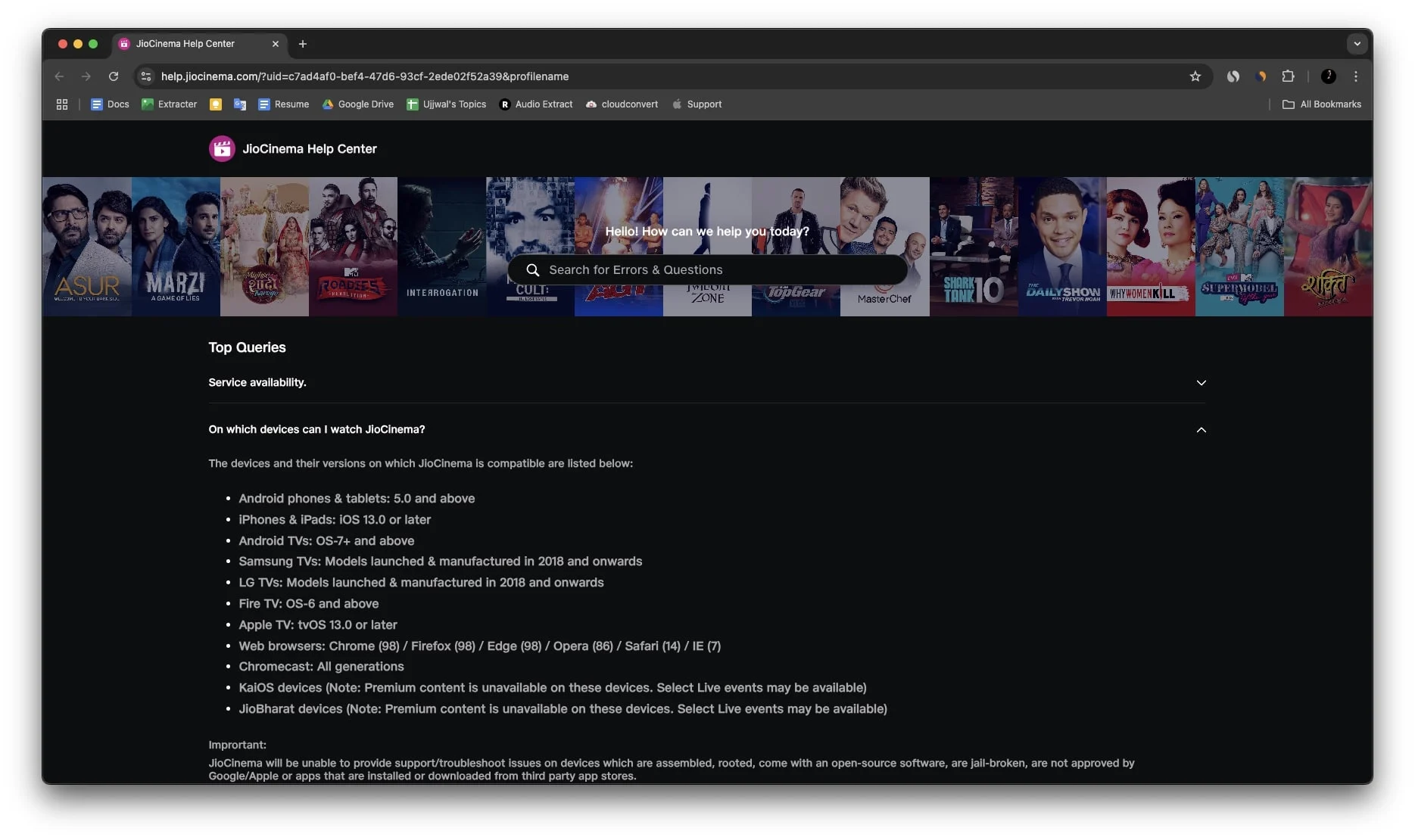
Jio Cinema funktioniert beispielsweise nahtlos auf Android-Geräten mit Version 5.0 und höher. Wenn Sie ein iPhone oder iPad verwenden, stellen Sie außerdem sicher, dass auf Ihrem Gerät iOS 13 oder neuer läuft.
Wechseln Sie Ihren Webbrowser
Manchmal möchten Sie einfach eine schnelle Lösung, um Ihre Lieblingsinhalte weiterhin auf Jio Cinema anzusehen, insbesondere wenn Sie mitten in einem Live-Cricketspiel sind oder einen Filmabend mit Ihren Freunden oder Ihrer Familie genießen. Stellen Sie sich vor, Sie sitzen mit Ihrem Popcorn da und plötzlich funktioniert Jio Cinema nicht mehr. Das ist frustrierend, oder? Anstatt nach komplexen Lösungen zu suchen, können Sie in solchen Situationen vorübergehend Ihren Browser wechseln und versuchen, die offizielle Website von Jio Cinema in einem anderen Webbrowser zu öffnen.
Wenn Sie beispielsweise Inhalte auf der offiziellen Website von Jio Cinema in Chrome ansehen und diese plötzlich nicht mehr funktioniert, können Sie zu einem anderen Browser wechseln. Wenn Sie ein Apple-Benutzer sind, versuchen Sie, zu Safar zu wechseln und sich bei Ihrem Konto anzumelden, um Ihre Inhalte weiterhin genießen zu können. Android- oder Windows-Benutzer können zu Browsern wie Brave, Microsoft Edge, DuckDuckGo oder Opera wechseln.
Melden Sie sich von der Jio Cinema-App oder Website ab und erneut an
Wenn Jio Cinema auf Ihrem Gerät immer noch nicht funktioniert, besteht eine weitere einfache Lösung darin, dass Sie versuchen müssen, sich über die App oder Website von Ihrem Jio Cinema-Konto abzumelden und sich erneut anzumelden. Manchmal kann eine beschädigte oder abgelaufene Sitzung Probleme wie Wiedergabefehler oder ein nicht ordnungsgemäßes Laden der App verursachen.
Durch das Abmelden löschen Sie alle Daten, die dazu führen könnten, dass Jio Cinema nicht funktioniert. Durch das erneute Anmelden wird sichergestellt, dass Sie mit einer neuen Sitzung beginnen. Diese einfache Fehlerbehebung kann vorübergehende Störungen beheben und dafür sorgen, dass Jio Cinema auf Ihrem Gerät normal funktioniert. Befolgen Sie dazu die folgenden Schritte.
- Öffnen Sie die Jio Cinema-App oder Website und klicken Sie auf das Profilsymbol in der oberen rechten Ecke.
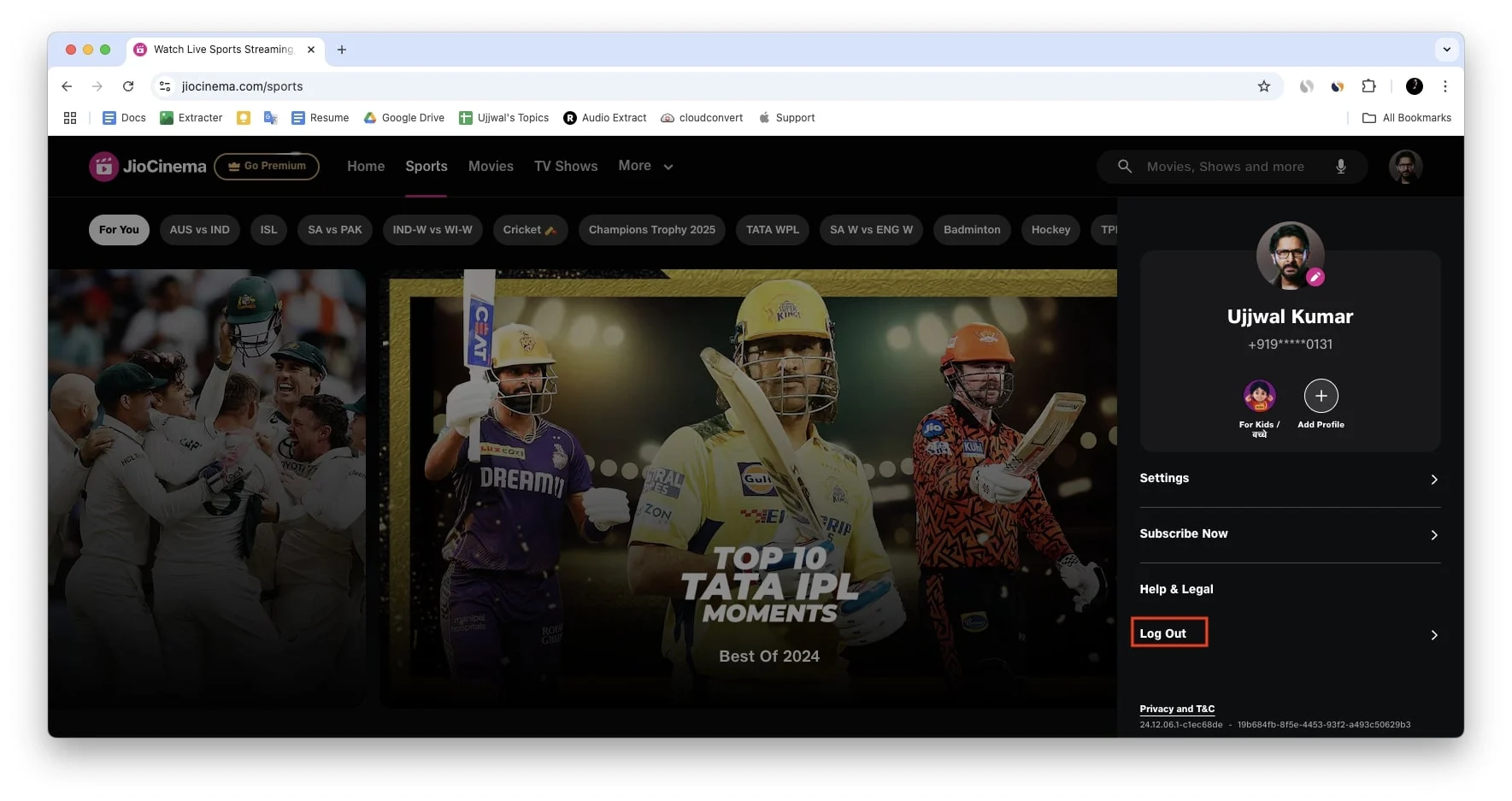
- Tippen Sie auf „Abmelden“. Wenn das Bestätigungs-Popup angezeigt wird, klicken Sie zur Bestätigung erneut auf „Abmelden“.
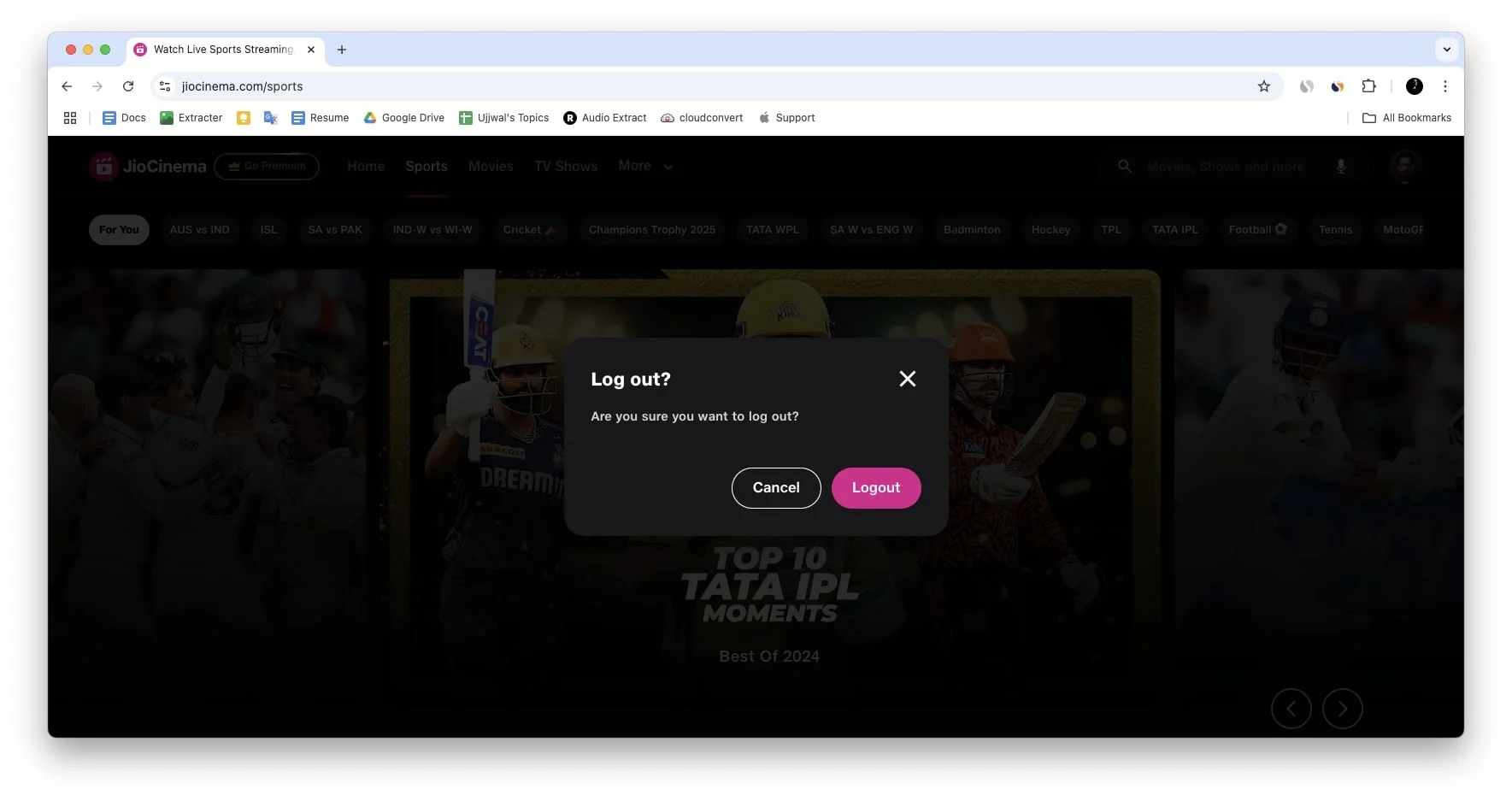
- Gehen Sie nach dem Abmelden zurück zum Profilbereich und tippen Sie auf Anmelden.
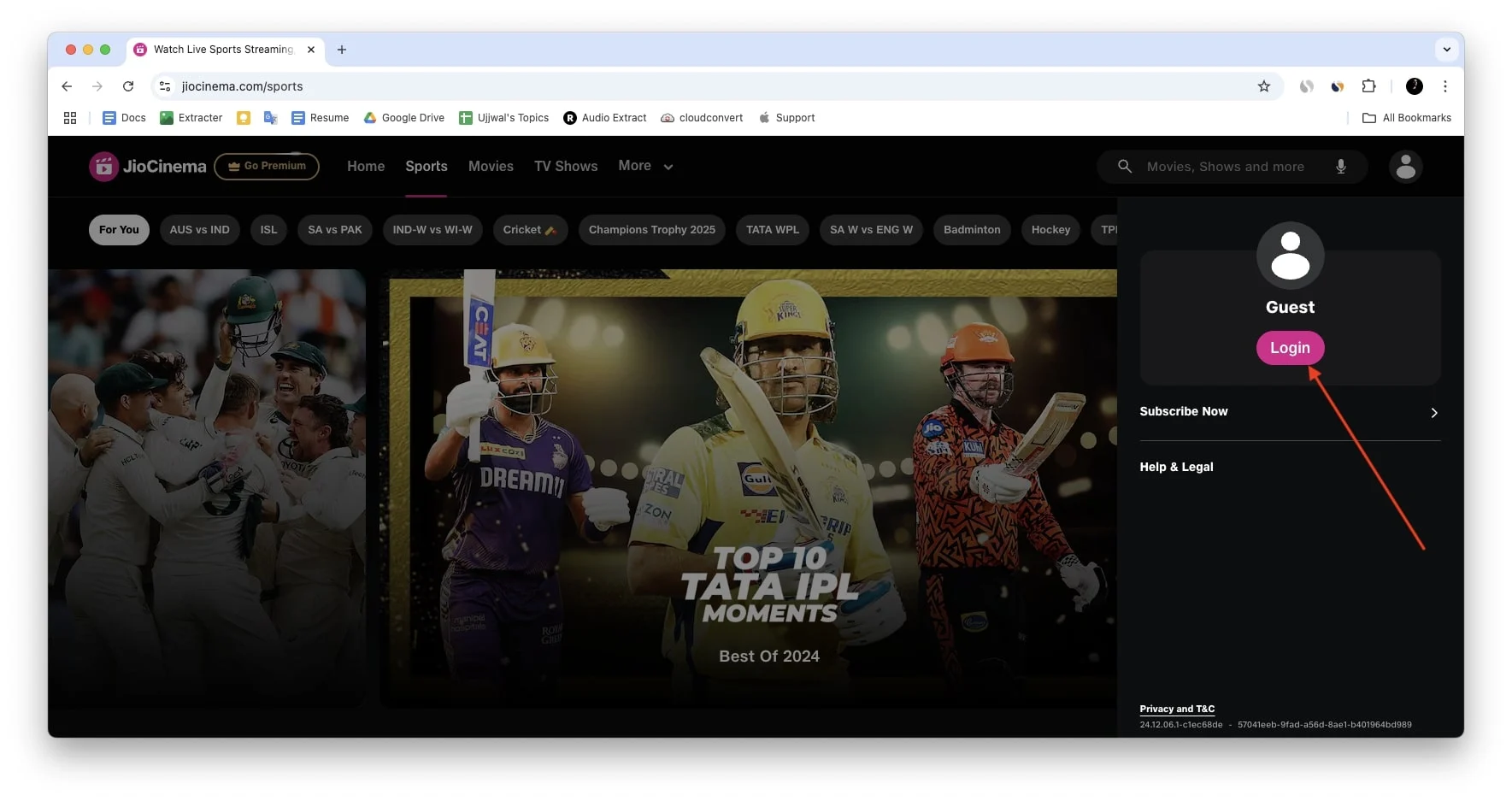
- Geben Sie Ihre registrierte Handynummer ein.
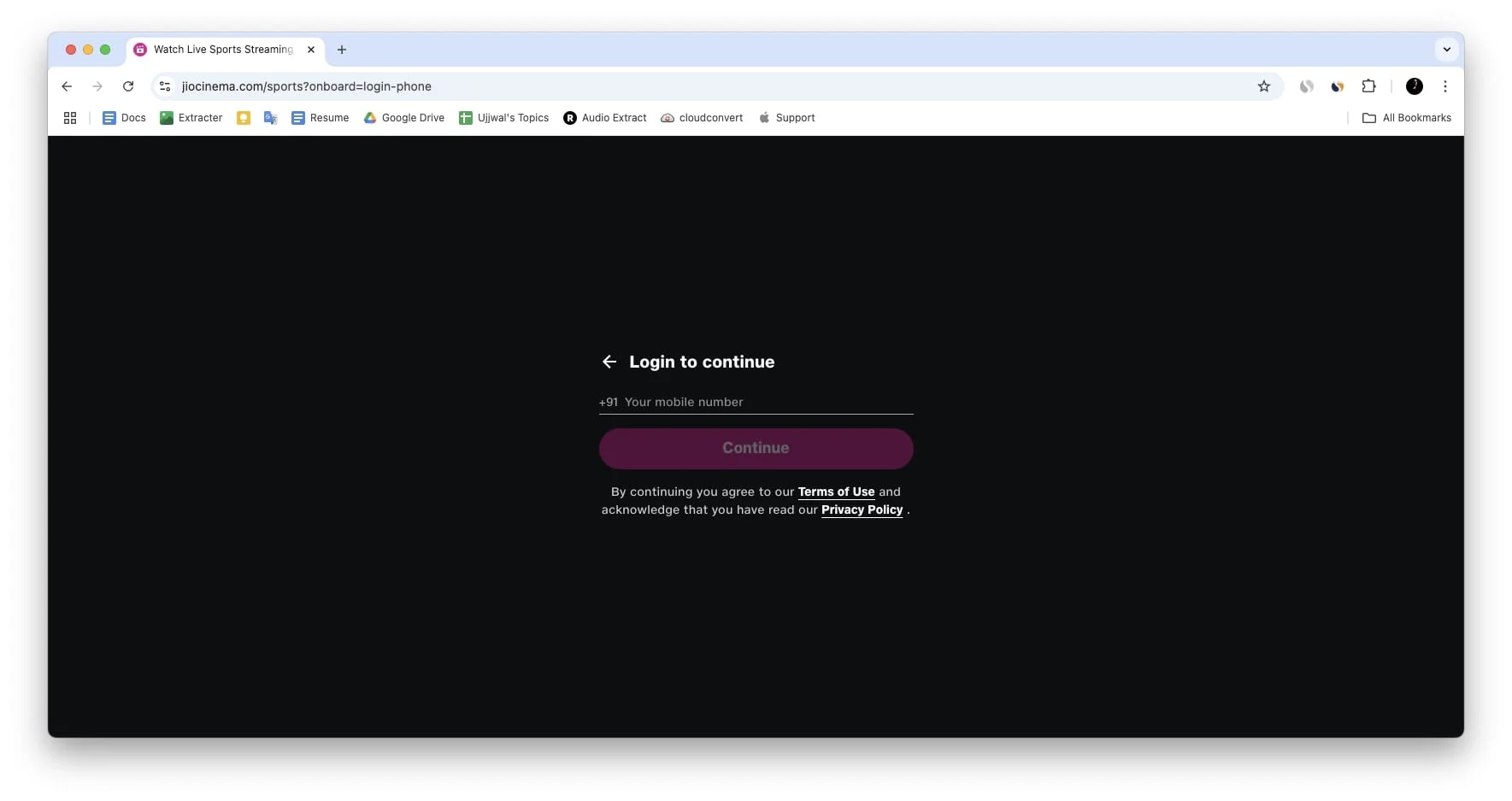
- Sie erhalten ein OTP (Einmalpasswort) für Ihre registrierte Nummer. Geben Sie das OTP ein, um den Anmeldevorgang abzuschließen.
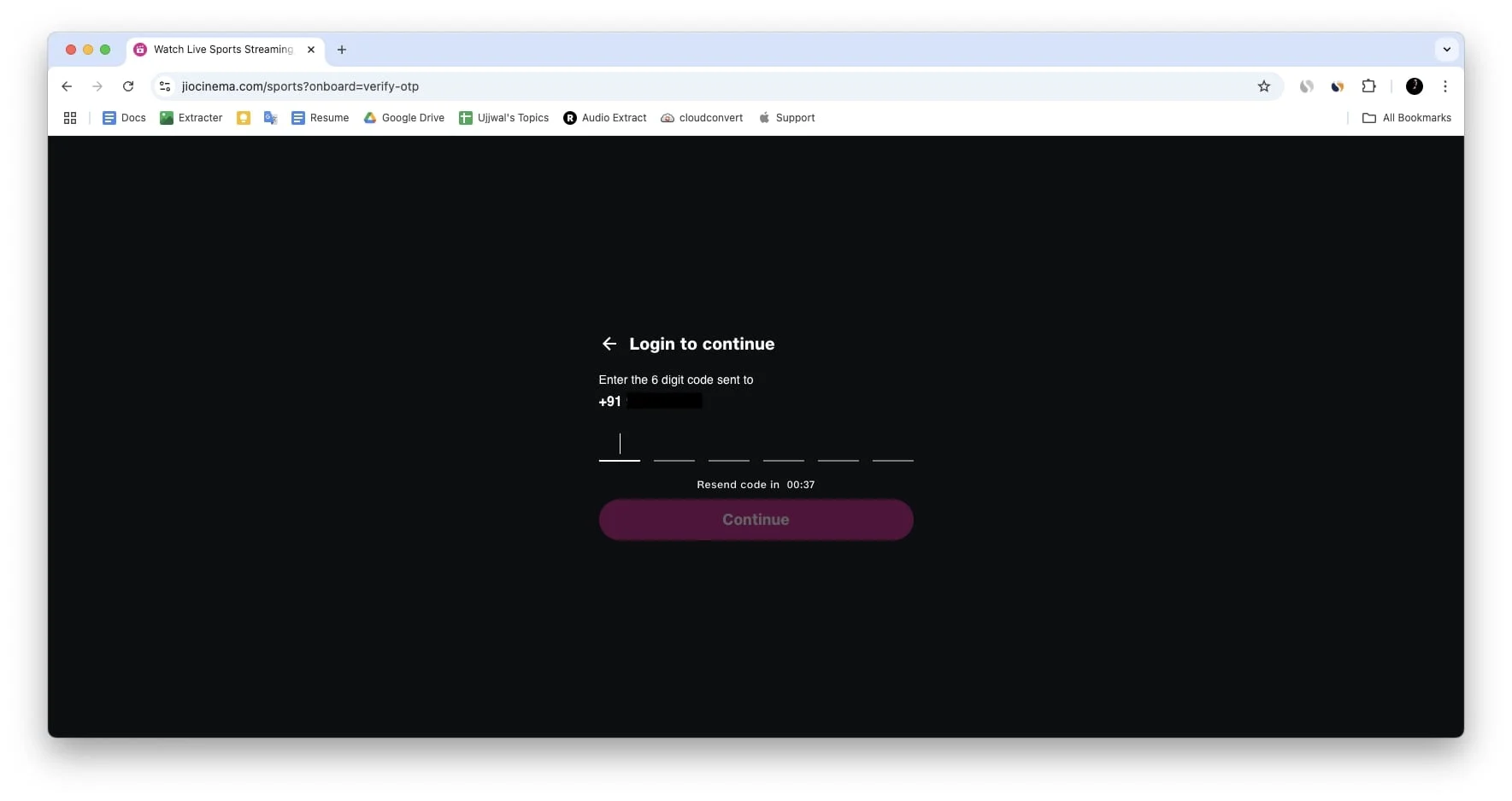
Überprüfen Sie den Jio Cinema Server-Status
Angenommen, Sie haben alle bisher genannten Schritte sorgfältig befolgt, Jio Cinema funktioniert jedoch immer noch nicht auf Ihrem Gerät. In diesem Fall ist es möglich, dass das Problem auf ein Serverproblem zurückzuführen ist und es bei Jio Cinema zu Ausfallzeiten kommt. In solchen Situationen haben Sie nichts in der Hand; Nur das Jio Cinema-Team kann dieses Problem speziell beheben. Sie können nur den Serverstatus überprüfen. Wenn dies bei Massenvorsprechen passiert, wird das Jio Cinema-Team das Problem bald beheben.
Sie können Aktualisierungen oder Korrekturen im Zusammenhang mit diesem Problem auf ihren Social-Media-Plattformen oder auf der Statusseite ihrer Website veröffentlichen oder ein Update veröffentlichen, um dieses spezielle Problem zu beheben. Überprüfen Sie daher regelmäßig den Status des Jio Cinema-Servers. Wenn Sie feststellen, dass das Problem, dass Jio Cinema nicht funktioniert, nur auf Ihrem Gerät auftritt, ist es besser, mit der nächsten Lösung fortzufahren
Erweiterte Schritte zur Fehlerbehebung, um zu beheben, dass Jio Cinema nicht funktioniert
Wenn Sie alle grundlegenden Schritte zur Fehlerbehebung befolgt haben und das Problem immer noch auftritt, liegt ein komplexes Problem mit Jio Cinema vor, das mehr Aufmerksamkeit erfordert. Zur Vereinfachung habe ich die Korrekturen für jedes Gerät in drei verschiedene Abschnitte unterteilt, z. B. Jio Cinema funktioniert nicht auf iPhone oder iPad, Android-Telefonen oder PCs, einschließlich Mac-Geräten und Windows-Computern.
Befolgen Sie also unabhängig davon, welches Gerät Sie verwenden, einfach die Schritte, die ich für den jeweiligen Abschnitt des Geräts erwähnt habe.
Behebung, dass Jio Cinema auf dem iPhone oder iPad nicht funktioniert
Schauen wir uns zunächst die Fehlerbehebungen für das nicht funktionierende Jio Cinema auf iPhone und iPad an. Ich habe zehn wesentliche Korrekturen bereitgestellt, und jede einzelne spielt eine wichtige Rolle bei der Lösung des Problems. Um die besten Ergebnisse zu erzielen, befolgen Sie diese unbedingt.
1. Erzwingen Sie das Beenden und starten Sie die Jio Cinema App neu
Wenn Sie das Beenden der App erzwingen, kann die Jio Cinema-App neu gestartet werden. Dies funktioniert, wenn die App aufgrund hoher Speicherauslastung oder starker Geräteaktivität einfriert oder verzögert. Befolgen Sie die folgenden Schritte, um das Beenden zu erzwingen und die Jio Cinema-App dann neu zu starten.
- Wischen Sie vom unteren Bildschirmrand nach oben und halten Sie in der Mitte des Bildschirms an, um auf den App-Umschalter zuzugreifen.
- Wischen Sie die Jio Cinema App in der Liste nach oben, um das Beenden zu erzwingen.
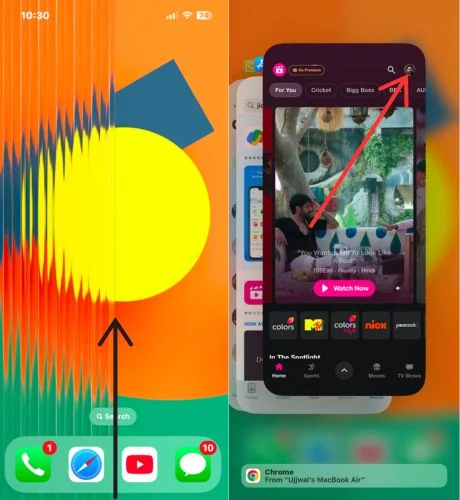
- Öffnen Sie nun die Jio Cinema-App erneut und prüfen Sie, ob Jio Cinema funktioniert oder nicht.
2. Aktualisieren Sie die Jio Cinema App
Wenn Jio Cinema auf Ihrem iPhone oder iPad nicht ordnungsgemäß funktioniert, kann dies an Problemen innerhalb der App liegen. Um dieses Problem zu beheben, aktualisieren Sie die Jio Cinema-App aus dem App Store. Wenn dieses Problem bei Massenvorsprechen auftritt, müssen die Entwickler von Jio Cinema ein Update veröffentlicht haben. Befolgen Sie dazu die folgenden Schritte.
- Starten Sie den App Store.
- Klicken Sie oben rechts auf das Profilsymbol.
- Scrollen Sie nach unten und suchen Sie in der Liste der verfügbaren Updates nach der Jio Cinema-App.
- Wenn Sie die Jio Cinema-App finden, tippen Sie auf die Schaltfläche mit dem Aktualisierungssymbol daneben.
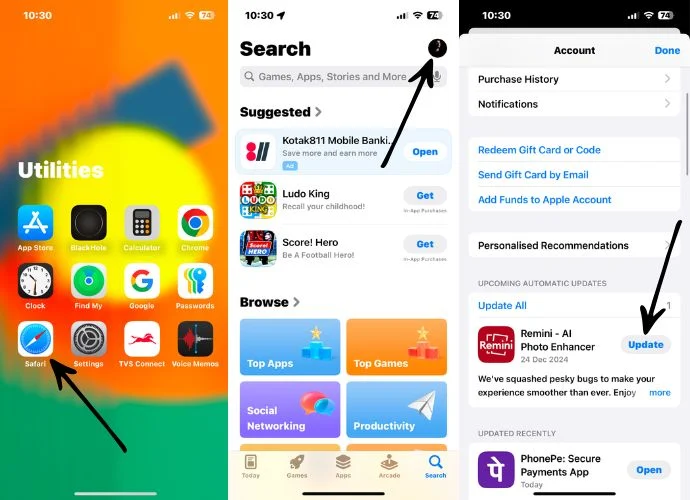
- Nachdem Sie Jio Cinema aktualisiert haben, öffnen Sie es erneut und prüfen Sie, ob es funktioniert oder nicht.
3. Starten Sie Ihr iPhone neu
Wann haben Sie Ihr iPhone zuletzt neu gestartet? Viele Leser haben es schon lange nicht mehr getan, aber ein Neustart Ihres iPhones ist eine wirksame Methode, um verschiedene Probleme zu lösen, darunter auch Probleme mit Jio Cinema. Und es lohnt sich immer, das iPhone regelmäßig neu zu starten. Es kann dem iPhone dabei helfen, das System zu aktualisieren und vorübergehende Störungen zu beseitigen, die die Leistung der Jio Cinema App beeinträchtigen könnten. Befolgen Sie dazu die folgenden Schritte.
- Beginnen Sie, indem Sie gleichzeitig die Ein-/Aus-Taste zusammen mit der Lauter- oder Leiser-Taste gedrückt halten, bis das Power-Menü dazu auffordert.
- Wischen Sie auf dem Power-Menübildschirm über den Schieberegler zum Ausschalten, um das iPhone herunterzufahren.
- Warten Sie mindestens 30 Sekunden, bevor Sie mit dem nächsten Schritt fortfahren.
- Halten Sie nun die Ein-/Aus-Taste einige Sekunden lang gedrückt, um das iPhone erneut zu starten.
Klicken Sie hier, um die Schritte zum Neustart aller iPhone-Modelle zu finden.
4. Aktivieren Sie den WLAN-Assistenten
Eine weitere Methode, die Sie ausprobieren sollten, ist die Aktivierung von Wi-Fi Assist. Dies kann von entscheidender Bedeutung sein, wenn Sie Wi-Fi verwenden und es Schwierigkeiten bereitet, genügend Geschwindigkeit zum Streamen von Inhalten auf Jio Cinema bereitzustellen. Diese Funktion stellt sicher, dass Ihr Gerät bei schwacher WLAN-Verbindung automatisch auf mobile Daten umschaltet, um eine stabile Verbindung aufrechtzuerhalten.
- Öffnen Sie die Einstellungen-App auf Ihrem iPhone oder iPad.
- Tippen Sie auf Mobile Dienste.
- Scrollen Sie nach unten, um Wi-Fi Assist unten auf der Seite zu finden.
- Aktivieren Sie den Schalter neben „Wi-Fi Assist“, um ihn einzuschalten.

5. Aktivieren Sie die mobile Datennutzung für Jio Cinema
Versuchen Sie, Inhalte auf Jio Cinema abzuspielen, aber obwohl Ihre mobilen Daten aktiviert sind, zeigt die App immer noch „Keine Internetverbindung“ an? Dies könnte daran liegen, dass die mobile Datennutzung für die Jio Cinema-App versehentlich deaktiviert wurde. Mach dir keine Sorge; Dies ist ein häufiges Versehen und kann leicht behoben werden. So können Sie mobile Daten für die Jio Cinema-App wieder aktivieren.
- Öffnen Sie die Einstellungen-App auf Ihrem iPhone oder iPad.
- Navigieren Sie zu Mobiler Dienst.
- Scrollen Sie nach unten zur Liste der Apps im Abschnitt „Mobile Datennutzung“.
- Suchen Sie in der Liste nach der Jio Cinema-App.
- Stellen Sie sicher, dass der Schalter neben der Jio Cinema-App aktiviert ist.
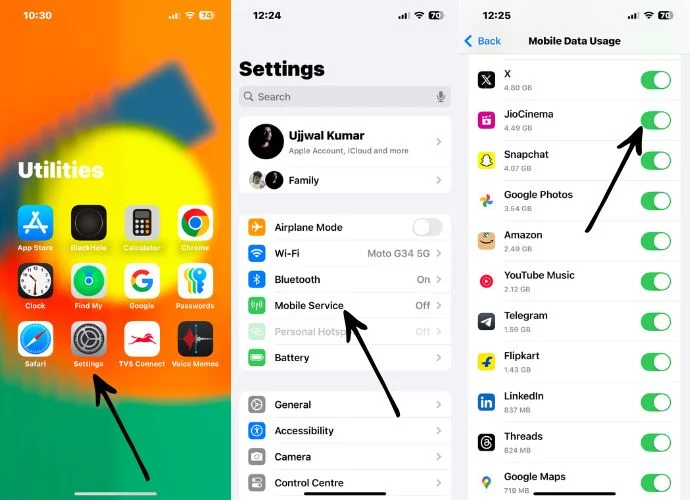
Wenn der Schalter deaktiviert ist, kann die App keine mobilen Daten verwenden, weshalb dieses Problem auftritt. Sobald Sie es aktivieren, hat die Jio Cinema-App Zugriff auf mobile Daten und sollte nahtlos funktionieren.
6. Suchen Sie nach iOS-Updates
Wenn Sie alle oben genannten Schritte ausprobiert haben und Jio Cinema dennoch nicht funktioniert, liegt das Problem möglicherweise an einer inkompatiblen iOS-Version. Um dieses Problem zu beheben, prüfen Sie, ob auf Ihrem Gerät ein iOS- oder iPadOS-Update verfügbar ist. Wenn ein Update verfügbar ist, versuchen Sie, Ihr Gerät zu aktualisieren und prüfen Sie, ob Jio Cinema funktioniert. Befolgen Sie dazu die folgenden Schritte.
- Starten Sie die Einstellungen auf Ihrem iPhone.
- Gehen Sie zu Allgemein.
- Tippen Sie auf Software-Update.
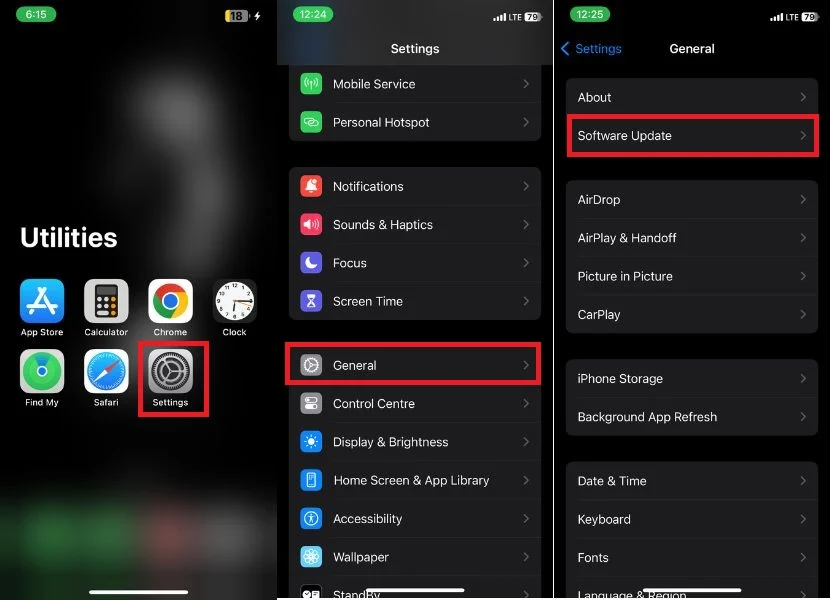
- Wenn ein Update verfügbar ist, klicken Sie auf die Schaltfläche „Herunterladen und installieren“, um den Download zu starten.
- Das Update wird in Kürze heruntergeladen. Tippen Sie anschließend auf die Schaltfläche „Installieren“.
7. Laden Sie die Jio Cinema App herunter
Das Auslagern einer App ist wie das Löschen der App, wobei jedoch alle Ihre App-Daten sicher bleiben. Wenn Sie Inhalte auf Jio Cinema heruntergeladen haben, gehen diese nicht verloren. In der Zwischenzeit werden durch das Auslagern einer App alle beschädigten Dateien oder Fehler gelöscht, die Probleme wie App-Abstürze, fehlgeschlagene Wiedergabe von Inhalten oder andere Störungen verursachen könnten. Befolgen Sie also die unten aufgeführten Schritte, um die Jio Cinema-App auf Ihr iPhone oder iPad zu laden.
- Starten Sie die Einstellungen-App.
- Gehen Sie zu Allgemein.
- Tippen Sie auf iPhone-Speicher.
- Scrollen Sie nach unten, suchen Sie Jio Cinema in der Liste der Apps und klicken Sie darauf.
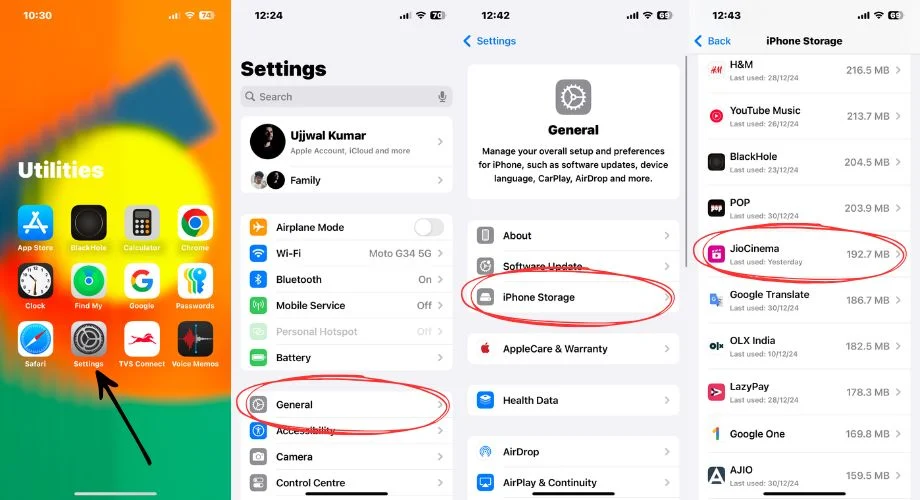
- Klicken Sie nun auf Offload App.
- Es erscheint ein kleines Popup; Tippen Sie zur Bestätigung erneut auf „App laden“.
- Tippen Sie nach dem Auslagern auf „App neu installieren“, um sie erneut herunterzuladen.
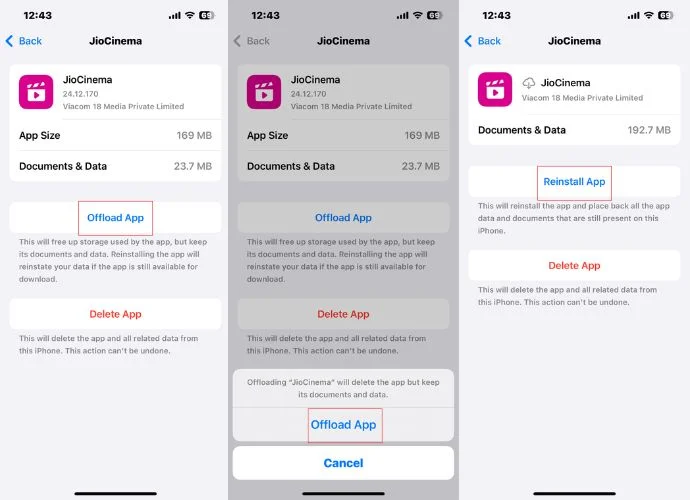
- Es kann einige Zeit dauern. Öffnen Sie nach der Neuinstallation die App und prüfen Sie, ob alles reibungslos funktioniert.
8. Installieren Sie die Jio Cinema App neu
Haben Sie alle oben genannten Korrekturen ausprobiert, können Jio Cinema aber immer noch nicht zum Laufen bringen? Sie sollten darüber nachdenken, die Jio Cinema-App zu löschen und erneut zu installieren. Möglicherweise liegt ein Problem in der App selbst vor, das dazu führt, dass sie nicht funktioniert. Eine Deinstallation und anschließende Neuinstallation könnten das Problem beheben. Führen Sie die folgenden Schritte aus, um die App zu deinstallieren und erneut zu installieren.

- Tippen und halten Sie das Jio Cinema-App-Symbol, bis ein kleines Popup-Menü angezeigt wird.
- Wählen Sie im Menü die Option „App löschen“.
- Bestätigen Sie, indem Sie auf Löschen tippen.
- Öffnen Sie nun den App Store auf Ihrem iPhone.
- Tippen Sie auf die Suchleiste und suchen Sie nach Jio Cinema.
- Wenn Sie die Jio Cinema-App in den Suchergebnissen gefunden haben, tippen Sie darauf.
- Tippen Sie auf das Download-Symbol, um die App neu zu installieren.
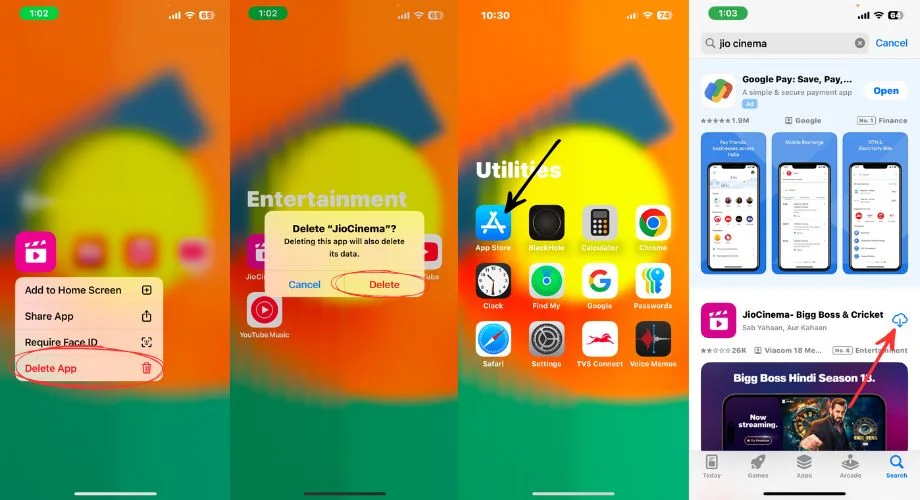
- Öffnen Sie nach der Installation die Jio Cinema-App und hoffentlich funktioniert sie ordnungsgemäß.
9. Netzwerkeinstellungen zurücksetzen
Wenn Sie festgestellt haben, dass das Problem bei Ihrer Internetverbindung liegt und die von Ihnen ausprobierte grundlegende Internetlösung das Problem nicht lösen konnte, sollten Sie die Netzwerkeinstellungen zurücksetzen. Dadurch werden Ihre Netzwerkeinstellungen vollständig auf die Standardeinstellungen zurückgesetzt, wodurch alle zugrunde liegenden Verbindungsprobleme behoben werden. Befolgen Sie diese Schritte, um Ihre Netzwerkeinstellungen auf Ihrem iPhone oder iPad zurückzusetzen:
- Öffnen Sie die Einstellungen -App.
- Gehen Sie zu „Allgemein“ und scrollen Sie dann nach unten zu „iPhone übertragen oder zurücksetzen“ .
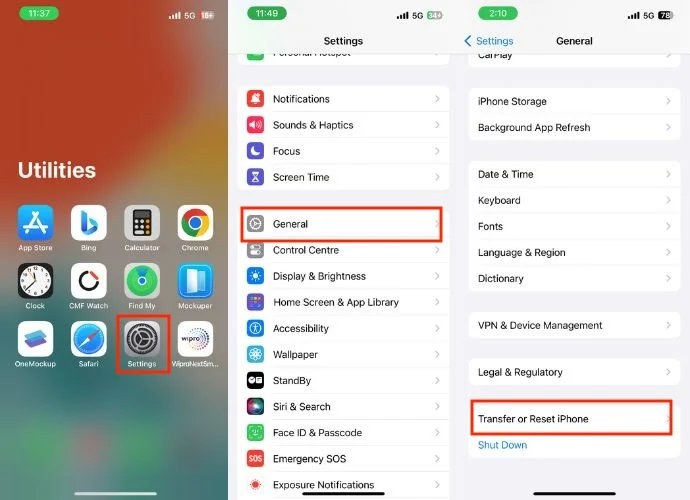
- Tippen Sie auf „Zurücksetzen“ und wählen Sie „Netzwerkeinstellungen zurücksetzen“, wenn das Popup-Fenster dazu auffordert.
- Geben Sie bei Bedarf Ihren Gerätepasscode ein.
- Tippen Sie auf Netzwerkeinstellungen zurücksetzen, wenn Sie zur Bestätigung aufgefordert werden.
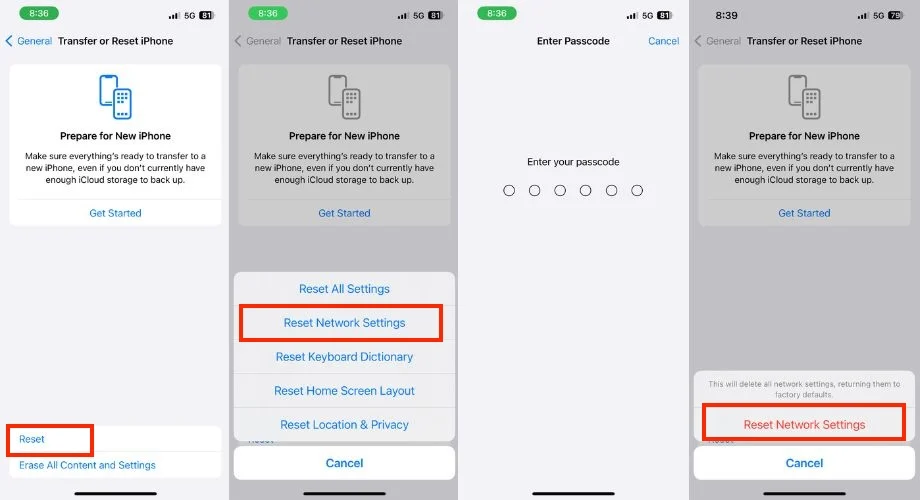
- Versuchen Sie nach dem Zurücksetzen erneut, Jio Cinema zu verwenden, um zu überprüfen, ob das Problem behoben ist.
10. Setzen Sie Ihr iPhone auf die Werkseinstellungen zurück
Wenn Sie alle oben genannten Methoden ausprobiert haben und Jio Cinema immer noch nicht funktioniert, sollten Sie einen Reset Ihres Geräts in Betracht ziehen. Dadurch werden alle Ihre persönlichen Daten gelöscht und Ihr iPhone ist wieder so frisch und gut wie am Tag, an dem Sie es gekauft haben.
- Starten Sie die Einstellungen-App auf Ihrem iPhone.
- Tippen Sie auf Allgemein.
- Scrollen Sie nach unten und wählen Sie „iPhone übertragen oder zurücksetzen“.
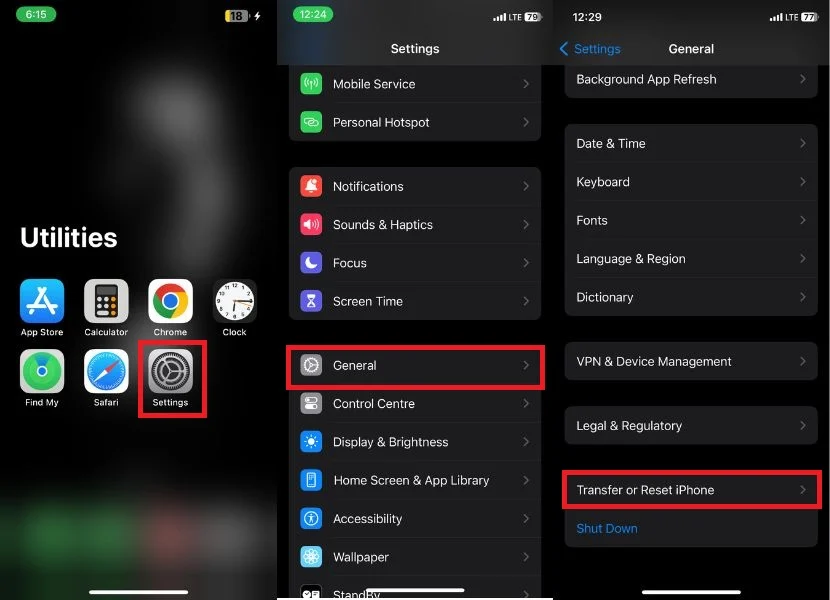
- Tippen Sie auf Alle Inhalte und Einstellungen löschen.
- Sie werden zu einem weiteren Fenster weitergeleitet, in dem Ihre Apps und Daten, Ihre Apple-ID und „Meine Informationen“ angezeigt werden. Tippen Sie auf Weiter, um fortzufahren.
- Tippen Sie auf iPhone löschen, wenn Sie zur Bestätigung aufgefordert werden.
- Geben Sie bei Bedarf Ihren Passcode, Ihr Apple-ID-Passwort oder beides ein.
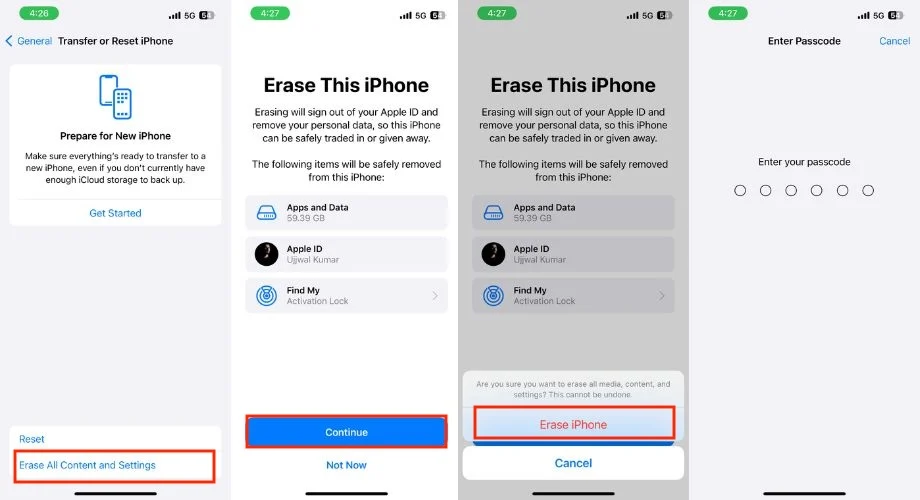
- Überprüfen Sie nach dem Zurücksetzen Ihres iPhones, ob Jio Cinema für Sie funktioniert.
Beheben Sie, dass Jio Cinema auf Android-Telefonen nicht funktioniert
Es ist an der Zeit, mit den erweiterten Schritten zur Fehlerbehebung für Android-Smartphones fortzufahren. Diese Lösungen helfen bei der Behebung tieferer Probleme, die möglicherweise dazu führen, dass Jio Cinema auf Ihrem Android-Telefon nicht funktioniert. Befolgen Sie diese Schritte sorgfältig und Sie können in kürzester Zeit wieder Ihre Lieblingssendungen, Filme und Live-Spiele auf Jio Cinema genießen.
1. Leeren Sie den Cache der Jio Cinema App
Mit der Zeit speichern Apps wie Jio Cinema temporäre Dateien, was dazu führt, dass die App veraltet. Diese Dateien können die Funktionalität der App beeinträchtigen und zu Problemen wie Abstürzen oder schlechter Leistung führen. Durch das Leeren des Caches wird die App aktualisiert und viele häufige Probleme behoben, darunter auch, dass Jio Cinema nicht funktioniert. Befolgen Sie dazu die folgenden Schritte.
- Öffnen Sie die Einstellungen auf Ihrem Telefon.
- Scrollen Sie nach unten, bis Sie „Apps“ finden, und klicken Sie darauf.
- Suchen Sie in der Liste der installierten Apps nach Jio Cinema und tippen Sie darauf.
- Gehen Sie zum Abschnitt „Speicher & Cache“.
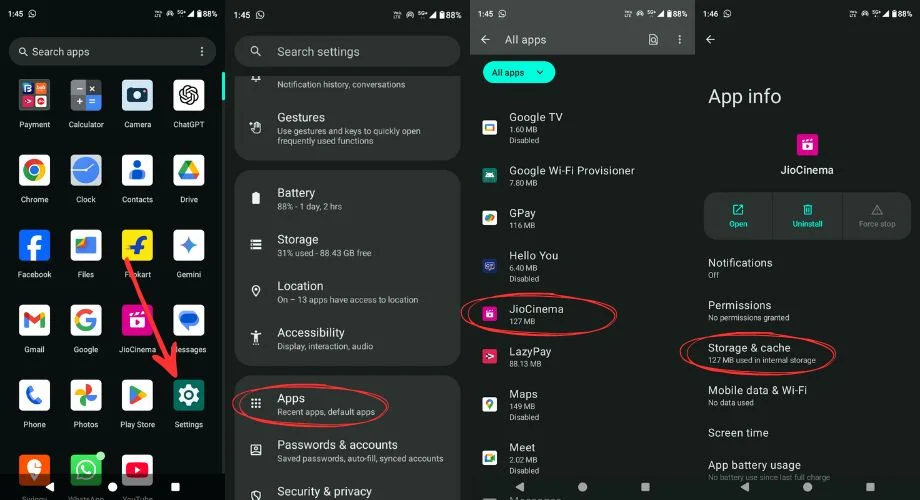
- Klicken Sie zunächst auf Cache löschen, um temporäre Dateien zu entfernen.
- Klicken Sie dann auf „Speicher löschen“, um alle App-Daten zu löschen.
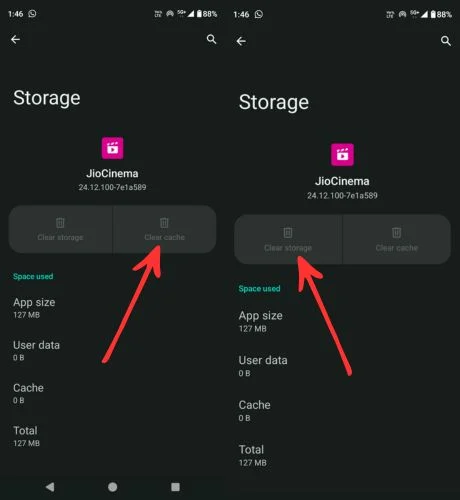
2. Aktualisieren Sie die Jio Cinema App
Wenn Sie Probleme mit der Jio Cinema-App auf Ihrem Telefon haben, sollten Sie als Erstes sicherstellen, dass die App auf die neueste Version aktualisiert wird. Durch das Aktualisieren der App können häufig Fehler behoben und die Leistung verbessert werden. Hier ist eine einfache Anleitung, die Ihnen beim Aktualisieren der Jio Cinema-App auf Ihrem Android-Gerät hilft.
- Öffnen Sie die Google Play Store-App.
- Tippen Sie auf Ihr Profil in der oberen rechten Ecke Ihres Bildschirms.
- Tippen Sie auf Apps und Gerät verwalten.
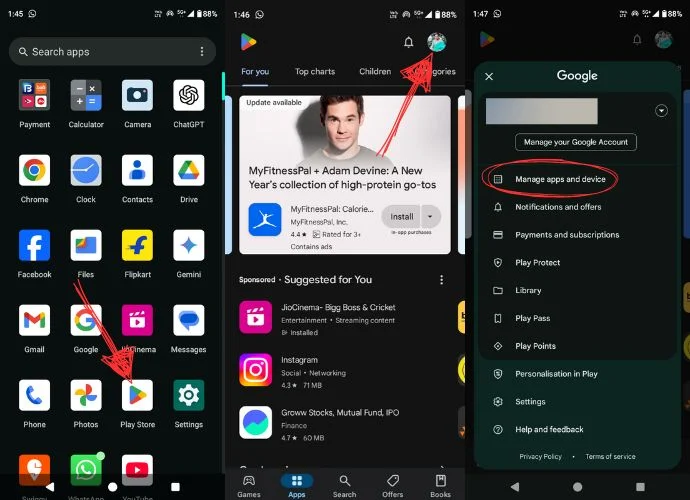
- Jetzt können Sie im Abschnitt „Übersicht“ die verfügbaren Updates sehen. Klicken Sie auf Details anzeigen .
- Klicken Sie abschließend auf die Schaltfläche „Aktualisieren“ neben der Jio Cinema-App.
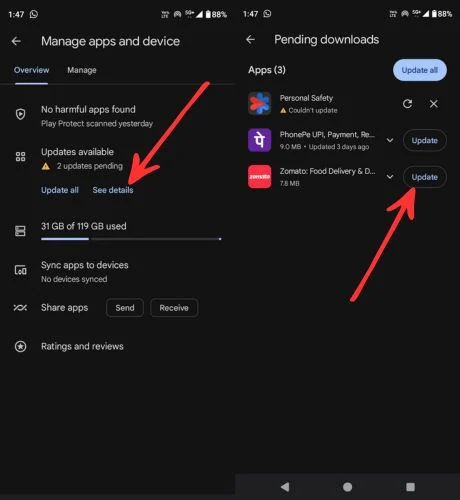
3. Starten Sie Ihr Gerät neu
Wenn weiterhin Probleme mit der Jio Cinema-App auftreten, müssen Sie einen einfachen Neustart durchführen. Durch einen Neustart Ihres Geräts werden Störungen behoben, das System aktualisiert und alle derartigen grundlegenden App-bezogenen Probleme behoben. Überprüfen Sie daher die folgenden Schritte, um Ihr Gerät neu zu starten.
- Halten Sie die Power-Taste gedrückt, bis das Power-Menü auf dem Bildschirm erscheint.
- Klicken Sie anschließend auf die Schaltfläche „Neu starten“ oder „Neu starten“ und warten Sie, bis Ihr Gerät neu startet.
- Überprüfen Sie anschließend, ob die Jio Cinema-App auf Ihrem Gerät nicht funktioniert.
4. Suchen Sie nach Jio Cinema-Berechtigungen
Haben Sie sich jemals gefragt, warum Jio Cinema trotz einer stabilen Internetverbindung und der neuesten App-Version nicht so funktioniert, wie es sollte? Der Übeltäter könnte das Fehlen von App-Berechtigungen sein. Berechtigungen sind wie ein Backstage-Pass, der der App Zugriff auf wichtige Ressourcen auf Ihrem Gerät wie Speicher, Standort oder sogar das Internet selbst ermöglicht. Überprüfen Sie die App-Berechtigungen für Jio Cinema auf Android und geben Sie sie an.
- Öffnen Sie die Einstellungen auf Ihrem Gerät.
- Scrollen Sie nach unten und gehen Sie zu Apps.
- Wählen Sie Jio Cinema aus der Liste der installierten Apps.
- Tippen Sie auf Berechtigungen.
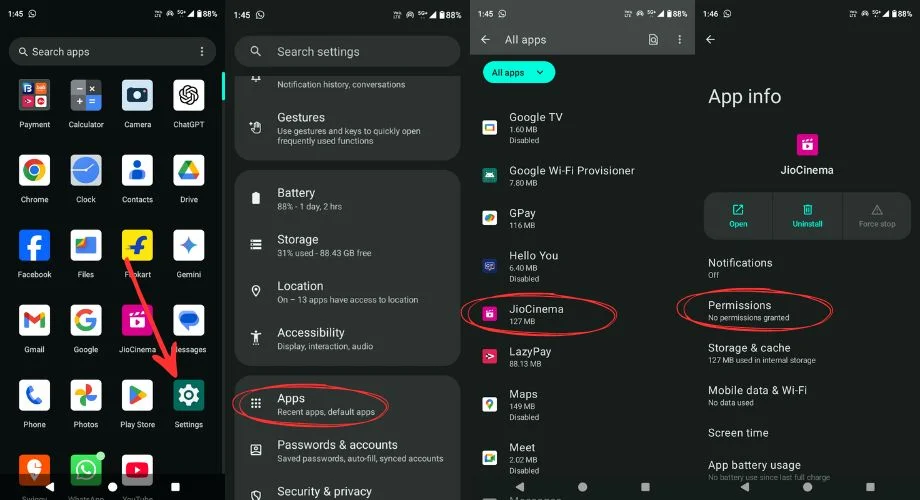
- Stellen Sie sicher, dass wichtige Berechtigungen wie Speicher, Internet und Mediendateien aktiviert sind.
- Wenn eine dieser Berechtigungen nicht aktiviert ist, klicken Sie darauf und wählen Sie schließlich Zulassen.
5. Deinstallieren Sie die Jio Cinema-App und installieren Sie sie erneut auf dem Android-Gerät
Bei einer Neuinstallation erhalten Sie eine neue Version der App mit allen erforderlichen Updates und Standardkonfigurationen, um die Kompatibilität mit Ihrem Gerät sicherzustellen. Dieser Vorgang kann Störungen, Abstürze oder Ladeprobleme beheben und die Leistung der App verbessern. Befolgen Sie die folgenden Schritte, um Jio Cinema neu zu installieren.
- Suchen Sie die Jio Cinema-App und berühren und halten Sie das Symbol, bis ein kleines Popup angezeigt wird.
- Klicken Sie auf die kleine Schaltfläche „App-Info“ (i).
- Klicken Sie anschließend auf „Deinstallieren“ und dann auf „OK“, wenn Sie zur Bestätigung aufgefordert werden.
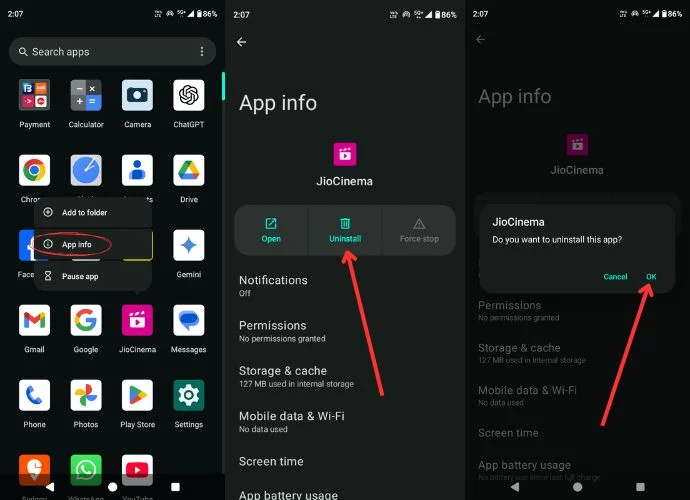
- Sobald die Jio Cinema-App deinstalliert ist, öffnen Sie den Play Store und suchen Sie nach Jio Cinema.
- Tippen Sie auf „Installieren“ und warten Sie, bis die Installation abgeschlossen ist.
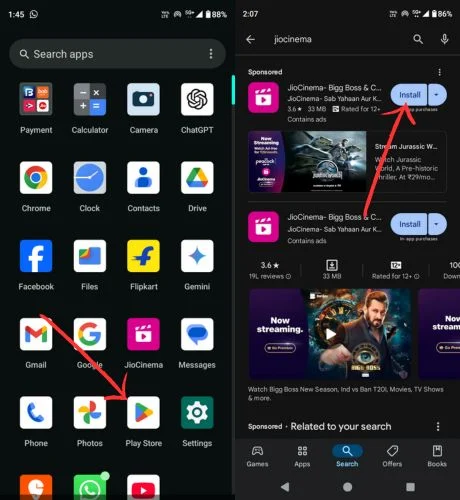
- Öffnen Sie nach der Installation die Jio Cinema-App.
- Melden Sie sich mit Ihren Kontodaten an und prüfen Sie, ob Jio Cinema jetzt ordnungsgemäß funktioniert.
6. Setzen Sie Ihr Gerät auf die Werkseinstellungen zurück
Wenn Jio Cinema auf Ihrem Android-Smartphone immer noch nicht funktioniert, obwohl Sie alle Schritte zur Fehlerbehebung ausgeführt haben, ist es möglicherweise an der Zeit, Ihr Gerät auf die Werkseinstellungen zurückzusetzen. Durch diesen Vorgang wird Ihr Smartphone vollständig gelöscht, einschließlich aller persönlichen Daten, heruntergeladenen Anwendungen und aller benutzerdefinierten Einstellungen, wodurch es im Wesentlichen in seinen ursprünglichen, neuwertigen Zustand zurückversetzt wird. Richten Sie Ihr Gerät nach dem Zurücksetzen erneut ein und laden Sie die Jio Cinema-App herunter. Es sollte ordnungsgemäß funktionieren. Um Ihr Gerät zurückzusetzen, führen Sie die folgenden Schritte aus.
- Öffnen Sie die App „Einstellungen“ auf Ihrem Gerät.
- Scrollen Sie nach unten und tippen Sie auf „System“ oder „Über das Telefon“ (dies kann je nach Gerät variieren).
- Wählen Sie anschließend „Optionen zurücksetzen“.
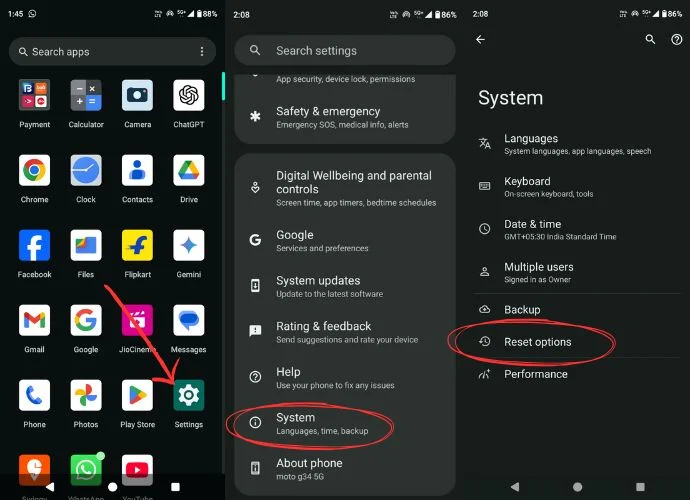
- Klicken Sie anschließend auf „Alle Daten löschen (Werksreset)“.
- Klicken Sie abschließend auf „Alle Daten löschen“, um Ihr Smartphone zurückzusetzen.
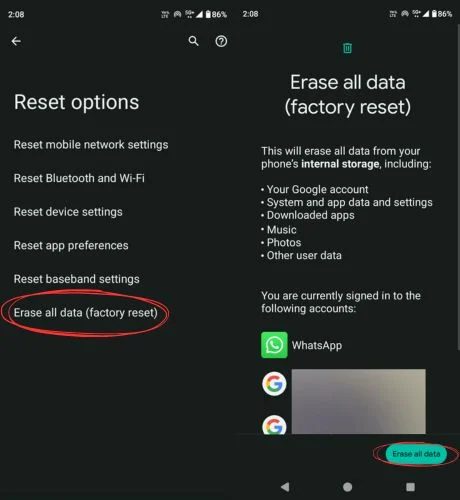
- Warten Sie eine Weile und beginnen Sie mit der Einstellung Ihres Telefons, sobald das Zurücksetzen auf die Werkseinstellungen abgeschlossen ist.
- Installieren Sie abschließend die Jio Cinema-App und prüfen Sie, ob sie funktioniert.
Behebung, dass Jio Cinema auf dem PC nicht funktioniert
Wenn Jio Cinema auf Ihrem PC Weather nicht funktioniert, sei es ein Windows- oder ein macOS-Computer, und wenn Sie alle grundlegenden Schritte zur Fehlerbehebung ausprobiert haben, Jio Cinema dennoch nicht funktioniert, dann versuchen Sie diese Schritte, um das Problem zu beheben.
1. Wechseln Sie zwischen den Registerkarten, um zu beheben, dass Jio Cinema auf dem PC nicht funktioniert
Wenn Sie Jio Cinema in Ihrem Browser verwenden und es plötzlich nicht mehr funktioniert oder zu puffern beginnt, versuchen Sie, die Seite zwei- oder dreimal zu aktualisieren. Möglicherweise beginnt es wie gewohnt zu funktionieren. Das Aktualisieren der Seite zwingt den Browser dazu, die Webseite neu zu laden, wodurch vorübergehende Störungen oder unvollständige Ladevorgänge behoben werden, die zu Pufferung oder Nichtreaktionen führen können. Manchmal kann die Verbindung zwischen dem Browser und dem Server unterbrochen werden, sodass die Elemente der Seite möglicherweise nicht richtig geladen werden.
Wenn auch das nicht funktioniert, wechseln Sie schnell zu einem anderen Tab. Dieser Trick löst oft das Problem. Es hat bei mir funktioniert, daher besteht eine gute Chance, dass es auch bei Ihnen funktioniert. Wenn Sie Jio Cinema in einem neuen Tab öffnen, kann der Browser die Seite von Grund auf neu laden und dabei etwaige Störungen im ursprünglichen Tab umgehen.
2. Verwenden Sie einen kompatiblen Browser
Stellen Sie sicher, dass Ihr Browser mit Jio Cinema kompatibel ist, um Wiedergabe- oder Ladeprobleme zu vermeiden. Wenn Ihr Browser nicht kompatibel ist, kann ein Wechsel zu einem anderen Browser das Problem beheben, dass Jio Cinema nicht funktioniert. Durch den Wechsel zu einem anderen Browser kann Jio Cinema ordnungsgemäß geladen werden. Darüber hinaus bietet der neue Browser möglicherweise eine bessere Unterstützung für die Funktionen von Jio Cinema, wodurch alle technischen Probleme behoben werden, mit denen Sie zuvor konfrontiert waren.
Sie können zu Browsern wie Google Chrome, Microsoft Edge, DuckDuckGo und Opera wechseln oder, wenn Sie ein Mac-Benutzer sind, zu Safari wechseln und Jio Cinema weiterhin nahtlos genießen.
3. Browser-Cache und Cookies löschen
Wenn Sie den Cache und die Cookies Ihres Browsers nicht über einen längeren Zeitraum löschen, kann dies zu verschiedenen Problemen führen, z. B. dazu, dass Inhalte nicht richtig geladen werden, Wiedergabefehler oder Probleme bei der Audio-Video-Synchronisierung. Das Löschen des Caches und der Cookies kann das Problem schließlich beheben. Ich habe beschrieben, wie man Cache und Cookies im Chrome-Browser löscht. Wenn Sie ein Mac-Benutzer sind, habe ich auch erklärt, wie Sie Cache und Cookies in Safari löschen. Befolgen Sie dazu die folgenden Schritte.
Schritte zum Löschen von Cache und Cookies in Google Chrome
- Öffnen Sie Google Chrome.
- Klicken Sie auf die drei Punkte oben rechts.
- Wählen Sie anschließend „Einstellungen“. Alternativ können Sie auch die Befehls- und Kommatasten gleichzeitig drücken, um die Chrome-Einstellungen zu öffnen.
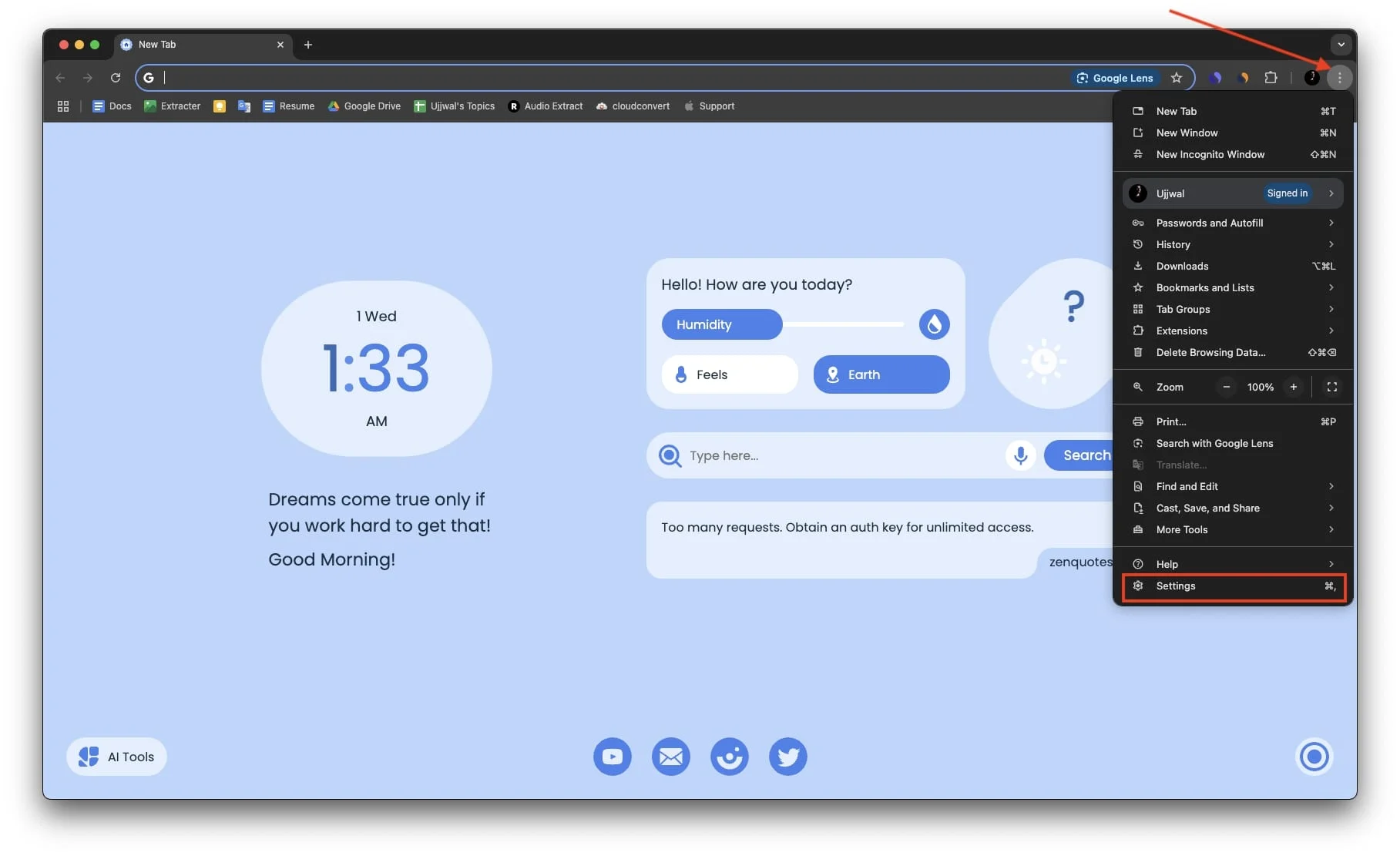
- Wählen Sie im linken Seitenbereich Datenschutz und Sicherheit .
- Klicken Sie anschließend auf Browserdaten löschen.
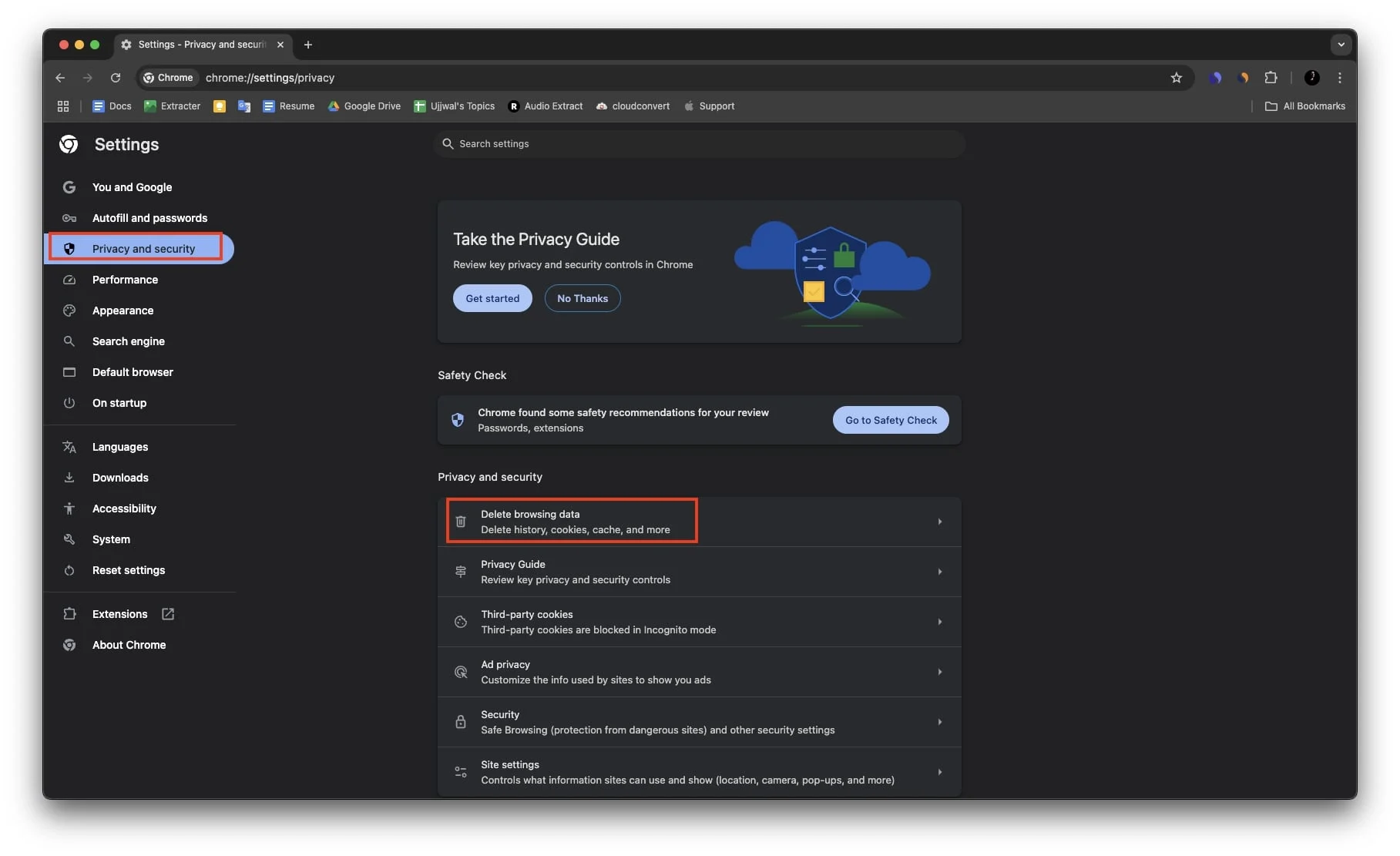
- Hier empfehle ich, zu „Erweitert“ zu wechseln und „Alle Zeitbereiche“ auszuwählen
- Klicken Sie abschließend auf Daten löschen und befolgen Sie dann die Anweisungen auf dem Bildschirm, um Ihren Browserverlauf zu löschen.
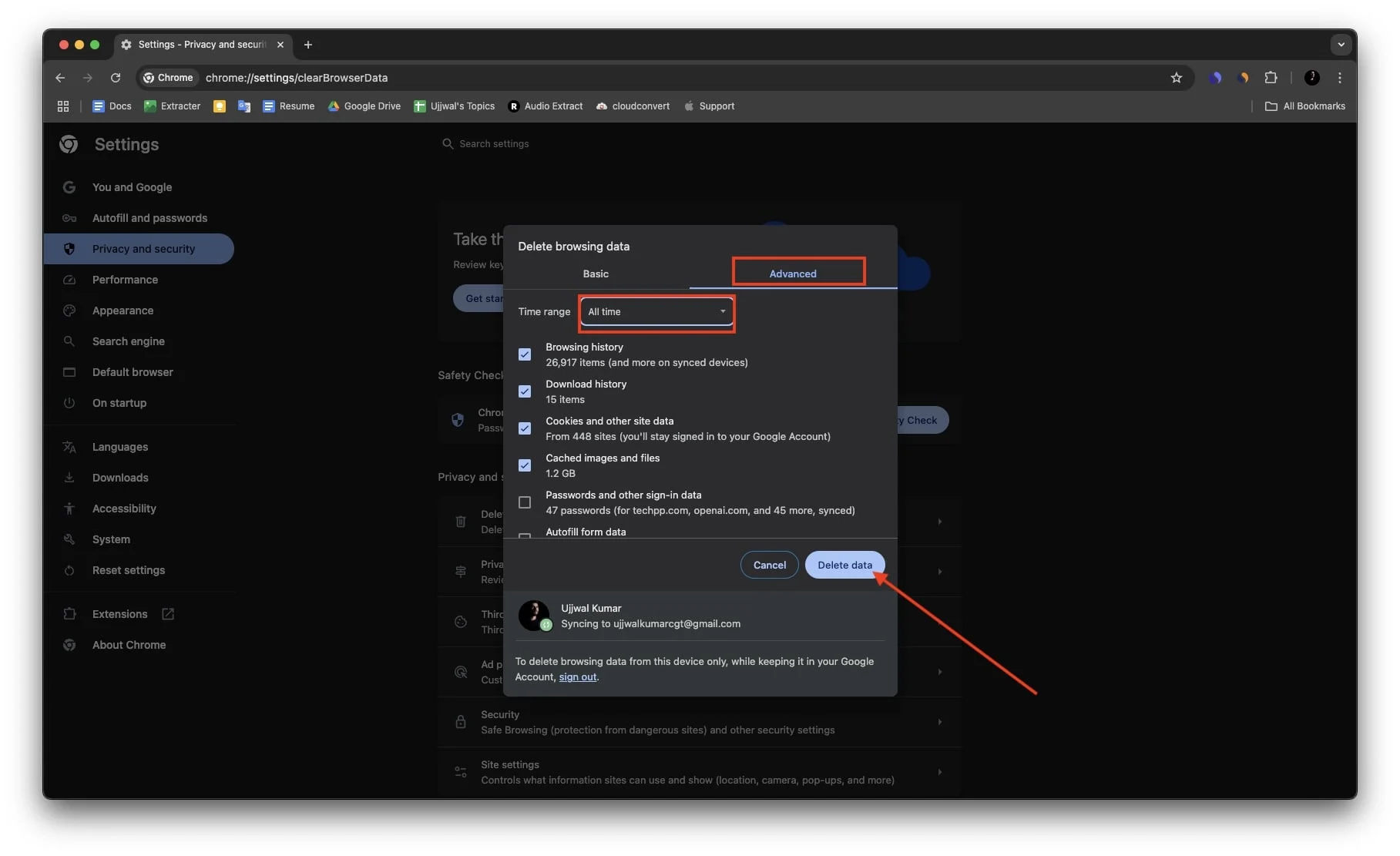
Schritte zum Löschen von Cache und Cookies in Safari (macOS)
- Öffnen Sie Safari auf Ihrem MacOS-Gerät.
- Klicken Sie in der Menüleiste auf Safari und wählen Sie dann Einstellungen.
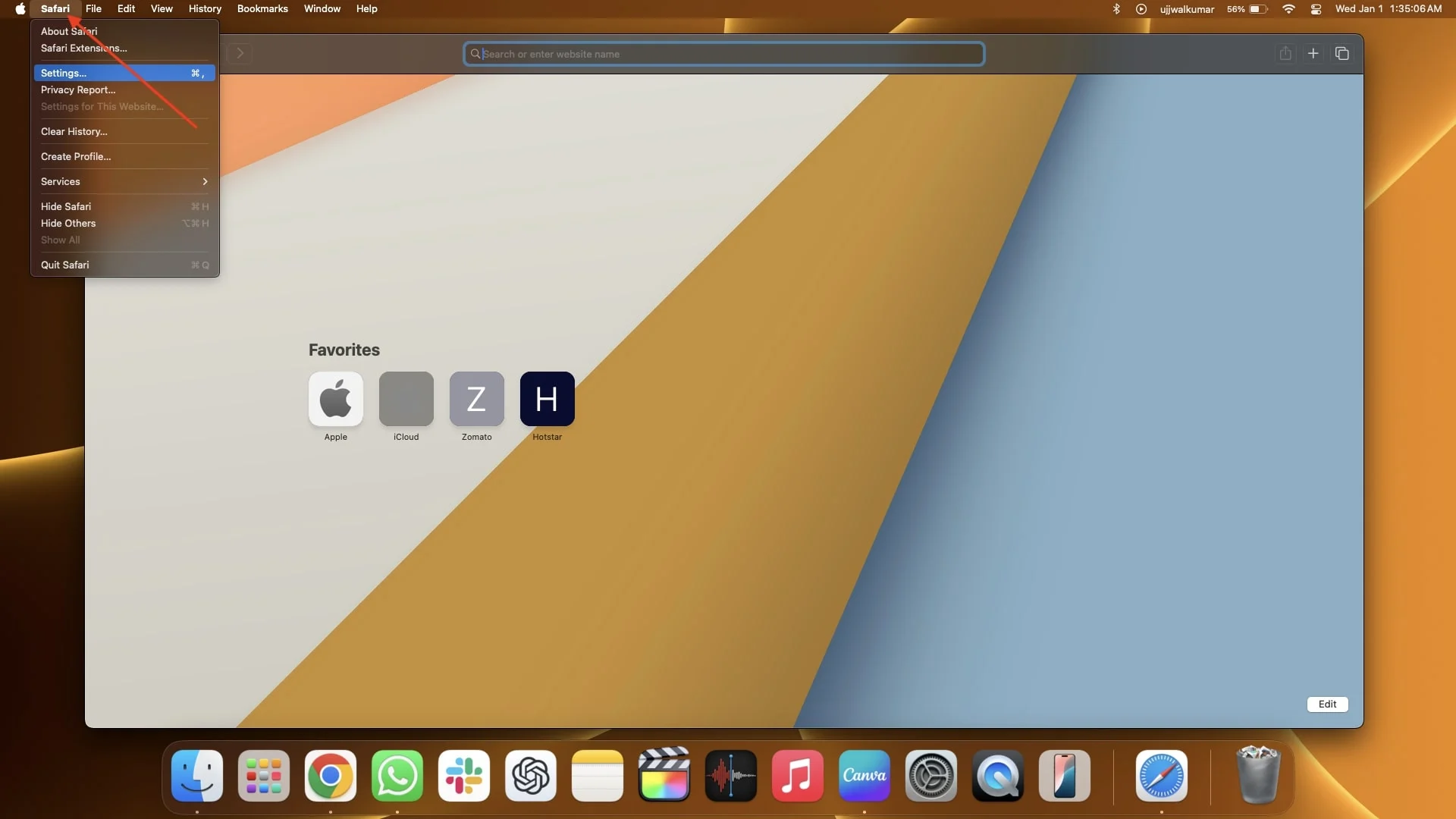
- Gehen Sie danach zur Registerkarte „Datenschutz“ und klicken Sie dann auf „Website-Daten verwalten“ und dann rechts auf „Website-Daten“.
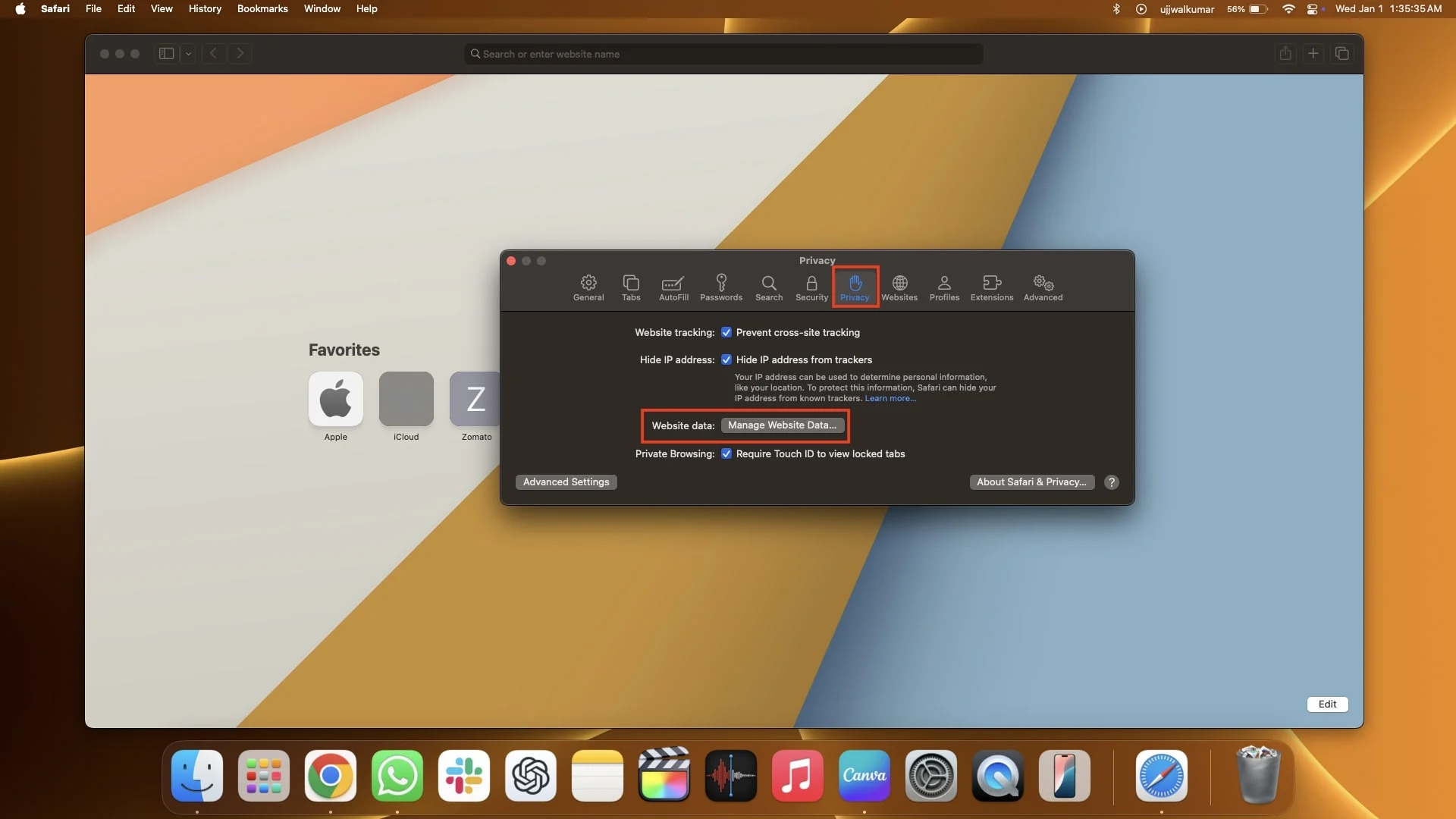
- Sobald Sie auf „Website-Daten verwalten“ klicken, wird Ihnen der Browserverlauf angezeigt, den Sie zuvor in Safari durchsucht haben.
- Klicken Sie auf Alle entfernen. Sie können Jio Cinema auch aus dem Browserverlauf auswählen und dann auf Entfernen klicken.
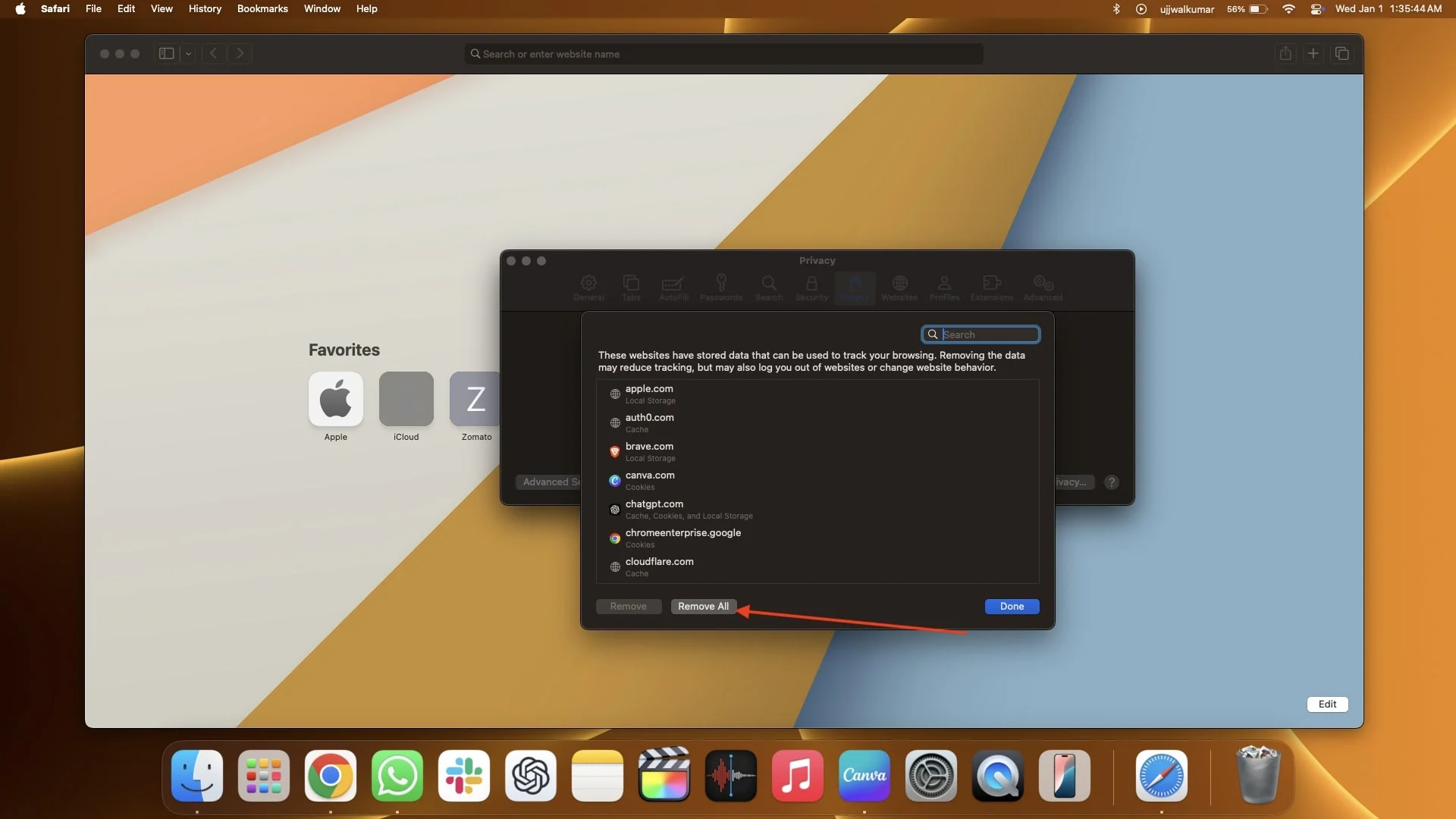
- Klicken Sie abschließend auf Jetzt entfernen, wenn die Bestätigungsaufforderung und der Browserverlauf gelöscht werden.
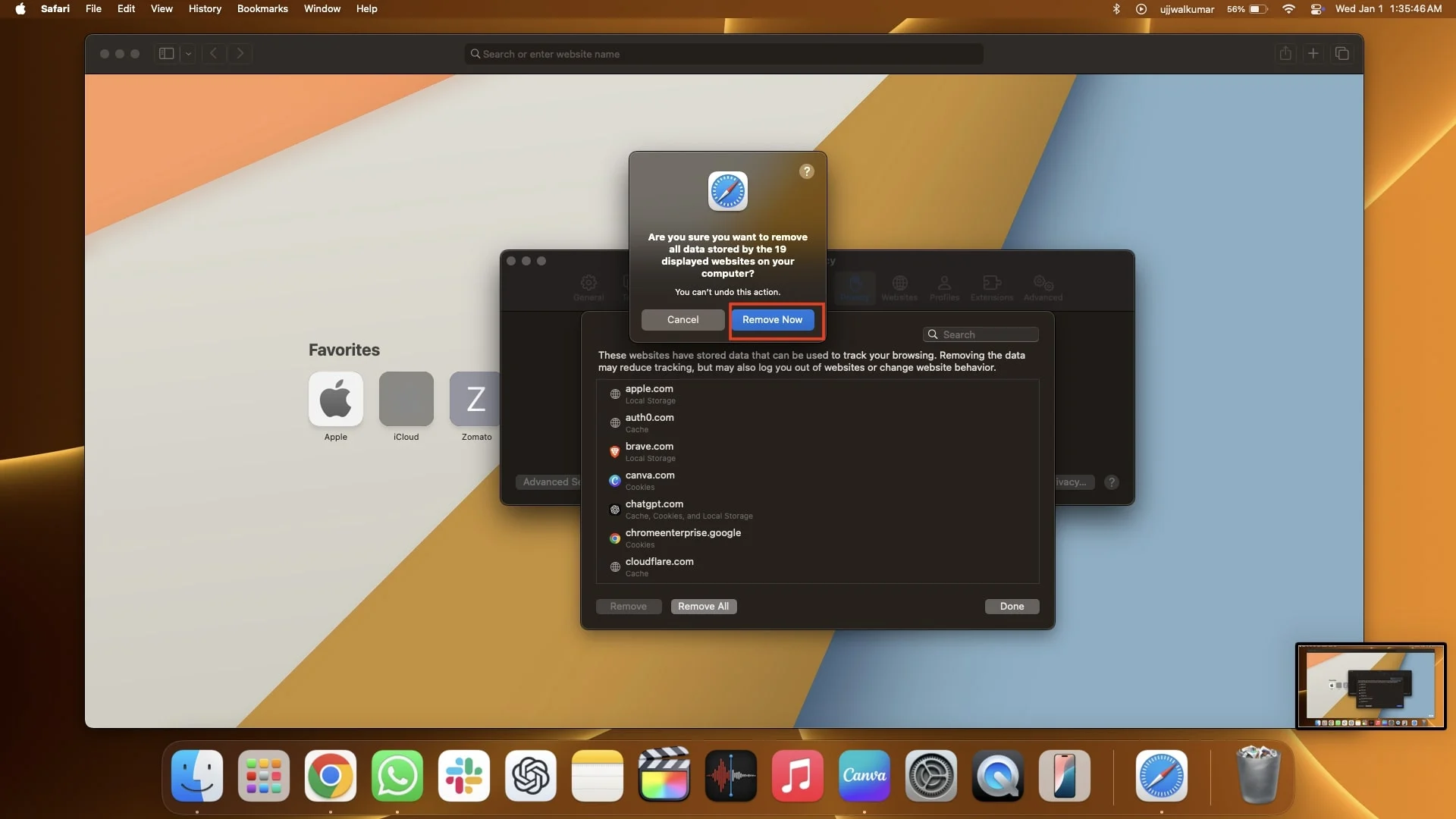
Kontaktieren Sie das Jio Cinema-Supportteam
Stehen Sie immer noch vor einem Problem? Es ist bedauerlich zu hören, dass ich alle wahrscheinlichen Korrekturen behandelt habe, die zur Lösung dieses Problems beitragen könnten. Wenn das Problem jedoch immer noch auftritt, besteht Ihre einzige Möglichkeit jetzt darin, sich direkt an das Jio Cinema-Supportteam zu wenden.
Um sie zu erreichen, können Sie mit Ihrer registrierten E-Mail-ID eine E-Mail an [email protected] senden. Das Support-Team wird sich schnellstmöglich bei Ihnen melden. Alternativ können Sie das Problem auch melden, indem Sie einfach das Hilfecenter-Formular von Jio Cinema anklicken. Nachdem Sie auf diesen Link geklickt haben, werden Sie zur Seite „Problem melden“ auf dieser Seite weitergeleitet. Sie müssen Ihre E-Mail-ID oder Telefonnummer eingeben. Anschließend müssen Sie das Problem beschreiben, mit dem Sie bei Jio Cinema konfrontiert sind, und auf Anfrage möglicherweise weitere Details angeben. Sie müssen außerdem eine für das Problem relevante Datei oder einen Screenshot anhängen, um dem Team Ihr Problem zu zeigen. Anschließend reichen Sie den Bericht ein. Das Jio Cinema-Team wird Ihnen umgehend antworten.
Stellen Sie beim Senden einer E-Mail an das Support-Team von Jio Cinema sicher, dass Sie das Problem kurz beschreiben und Beweise wie Screenshots oder Videoaufzeichnungen beifügen, damit das eigentliche Problem besser verstanden werden kann. Dadurch wird das Problem schneller gelöst.
Abschluss
Ich hoffe, dass die in diesem Artikel beschriebenen Methoden Ihnen bei der Behebung des Problems geholfen haben und dass Sie jetzt Ihre Lieblingsinhalte, Filme oder Sportarten ohne Unterbrechungen auf Jio Cinema genießen können. Wir haben die möglichen Fehlerbehebungen für alle Geräte sehr genau beschrieben, um sicherzustellen, dass Sie das Problem, dass Jio Cinema nicht funktioniert, unabhängig davon, welches Gerät Sie verwenden – ob Sie versuchen, Jio Cinema über einen Browser oder die App zu verwenden – beheben können.
Um es Ihnen noch einfacher zu machen, haben wir mit grundlegenden Schritten zur Fehlerbehebung begonnen, um sicherzustellen, dass das Problem nicht auf einfache Fehler zurückzuführen ist. Sobald Sie sichergestellt haben, dass das Problem nicht durch das Fehlen einer grundlegenden Checkliste verursacht wird, können Sie mit den erweiterten Schritten zur Fehlerbehebung fortfahren, die speziell auf iPhone, iPad, Android oder jeden anderen Computer zugeschnitten sind. Wenn Sie diese Schritte befolgen, wird Jio Cinema wieder reibungslos funktionieren.
FAQs zu Jio Cinema-Fehlern
Gibt es eine Möglichkeit zu überprüfen, ob das Problem mit der Jio Cinema-App gerätespezifisch oder unter iPhone-Benutzern weit verbreitet ist?
Sie können Online-Foren, Community-Diskussionen oder die X-Trendseite besuchen, um zu sehen, ob andere Benutzer ähnliche Probleme mit der Jio Cinema-App melden.
Wie oft veröffentlichen Entwickler Updates?
Updates werden in der Regel monatlich oder nach Bedarf veröffentlicht, um Fehler zu beheben und die Plattform zu verbessern. Weitere Informationen finden Sie im Update-Bereich des App Store oder Play Store.
Ist es möglich, Jio Cinema ohne Jio-Nummer zu nutzen?
Ja, Sie können Jio Cinema ohne Jio-Nummer nutzen, indem Sie sich mit einer Nicht-Jio-Handynummer anmelden.
Warum erhalte ich bei Jio Cinema die Fehlermeldung „Gerätelimit überschritten“? Wie kann ich das beheben?
Sie erhalten die Fehlermeldung „ Gerätelimit überschritten “, da Jio Cinema die Anzahl der mit einem Konto verknüpften Geräte begrenzt. Um dieses Problem zu beheben, melden Sie sich von anderen Geräten ab oder wenden Sie sich an den Jio Cinema-Support, um das Gerätelimit zurückzusetzen.
Wie kann ich Untertitel aktivieren oder die Spracheinstellungen in JioCinema ändern?
Um Untertitel zu aktivieren oder die Spracheinstellungen in JioCinema zu ändern, spielen Sie den Inhalt ab, tippen Sie auf den Bildschirm, klicken Sie auf das Einstellungs- oder Sprachsymbol und wählen Sie Ihre bevorzugte Option für Untertitel oder Audiosprache.
